CANON XF 200 Instruction Manual [fr]

PUB. DIM-1105-000A
Caméscope HD
Manuel d'instruction
HD Camcorder
Bedienungsanleitung
COPY
Français
Deutsch
PAL
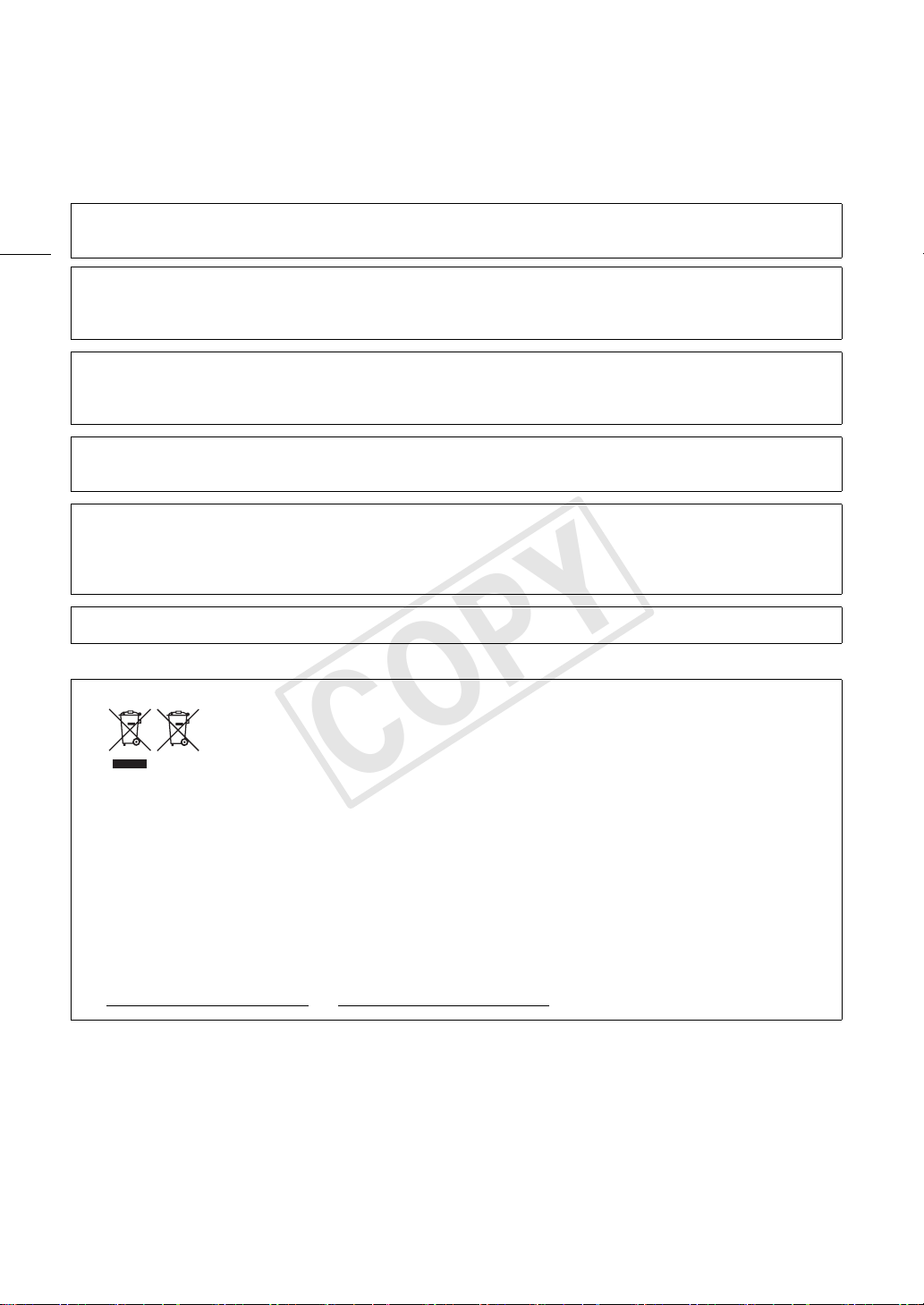
Consignes relatives à l’utilisation
POUR ÉVITER TOUT RISQUE DE CHOC ÉLECTRIQUE, NE PAS EXPOSER CE PRODUIT AUX
2
ÉCOULEMENTS NI AUX ASPERSIONS D’EAU.
AVERTISSEMENT
POUR RÉDUIRE LES RISQUES D’INCENDIE OU DE CHOC ÉLECTRIQUE, AINSI QUE LA PRODUCTION
DE PARASITES, UTILISER UNIQUEMENT LES ACCESSOIRES RECOMMANDÉS.
AVERTISSEMENT SUR LES DROITS D’AUTEUR :
L’enregistrement non autorisé d’informations protégées par des droits d’auteur peut enfreindre les droits sur
la propriété artistique et aller à l’encontre des dispositions de la loi sur les droits d’auteur.
La fiche d’alimentation est utilisée pour mettre l’appareil hors tension. La fiche d’alimentation doit rester
accessible afin de permettre sa déconnexion rapide en cas d’accident.
ATTENTION :
• Danger d’explosion si un type incorrect de batterie est attaché. Utilisez uniquement le même type de batterie.
• N’exposez pas les batteries ni l’appareil à une chaleur excessive telle qu’à l’intérieur d’une voiture garée
en plein soleil, près d’un feu, etc.
La plaque d’identification CA-930 est située sur le dessous de l’appareil.
Union Européenne, Norvège, Islande et Liechtenstein uniquement.
Ces symboles indiquent que ce produit ne doit pas être mis au rebut avec les ordures
ménagères, comme le spécifient la Directive européenne DEEE (2012/19/UE), la Directive
européenne relative à l’élimination des piles et des accumulateurs usagés (2006/66/CE) et les
Si un symbole de toxicité chimique est imprimé sous le symbole illustré ci-dessus conformément à la Directive
lois en vigueur dans votre pays appliquant ces directives.
relative aux piles et aux accumulateurs, il indique la présence d’un métal lourd (Hg = mercure, Cd = cadmium, Pb
= plomb) dans la pile ou l’accumulateur à une concentration supérieure au seuil applicable spécifié par la Directive.
Ce produit doit être confié au distributeur à chaque fois que vous achetez un produit neuf similaire, ou à un point
de collecte mis en place par les collectivités locales pour le recyclage des Déchets des Équipements Électriques et
Électroniques (DEEE). Le traitement inapproprié de ce type de déchet risque d’avoir des répercussions sur
l’environnement et la santé humaine, du fait de la présence de substances potentiellement dangereuses
généralement associées aux équipements électriques et électroniques.
Votre entière coopération dans le cadre de la mise au rebut correcte de ce produit favorisera une meilleure
utilisation des ressources naturelles.
Pour plus d’informations sur le recyclage de ce produit, contactez vos services municipaux, votre écoorganisme ou les autorités locales compétentes, ou consultez le site
www.canon-europe.com/weee
COPY
, ou www.canon-europe.com/battery.
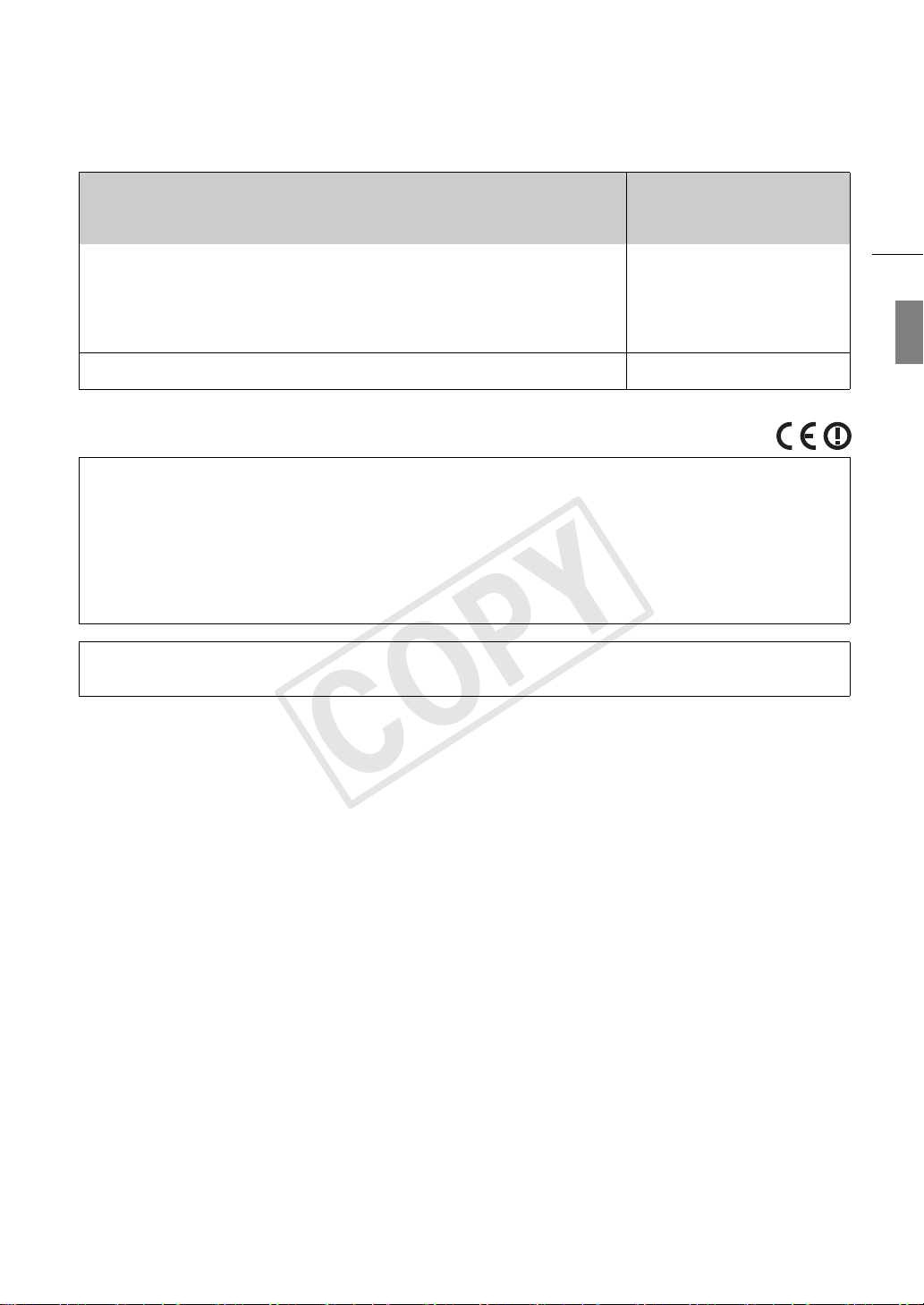
RÉGIONS D’UTILISATION
Les appareils XF200 / XF205 sont conformes (en juin 2014) aux réglementations sur les signaux radio des régions
énumérées ci-dessous. Pour plus de détails sur les autres régions dans lesquelles ils peuvent être utilisés, renseignezvous auprès des contacts indiqués au dos du présent manuel d’instructions.
RÉGIONS
Allemagne, Australie, Autriche, Belgique, Bulgarie, Chypre, Danemark,
Espagne, Estonie, Finlande, France, Grèce, Hong Kong (RAS), Hongrie,
Irlande, Islande, Italie, Lettonie, Liechtenstein, Lituanie, Luxembourg, Malte,
Norvège, Nouvelle-Zélande, Pays-Bas, Pologne, Portugal, République
Tchèque, Roumanie, Royaume-Uni, Slovaquie, Slovénie, Suède, Suisse
Russie, Singapour Pas d’interdiction
Déclaration sur la directive CE
Par la présente Canon Inc. déclare que l’appareil RF400 est conforme aux exigences essentielles et aux autres
dispositions pertinentes de la directive 1999/5/CE.
Veuillez contacter l’adresse suivante pour prendre connaissance de la déclaration de conformité originale :
CANON EUROPA N.V.
Bovenkerkerweg 59, 1185 XB Amstelveen, The Netherlands
CANON INC.
30-2, Shimomaruko 3-chome, Ohta-ku, Tokyo 146-8501, Japan
Modèle
ID0039 : XF205 ID0040 : XF200
Canaux radio interdits
pour une utilisation en
extérieur
Canaux 36 à 64
3
Français
COPY
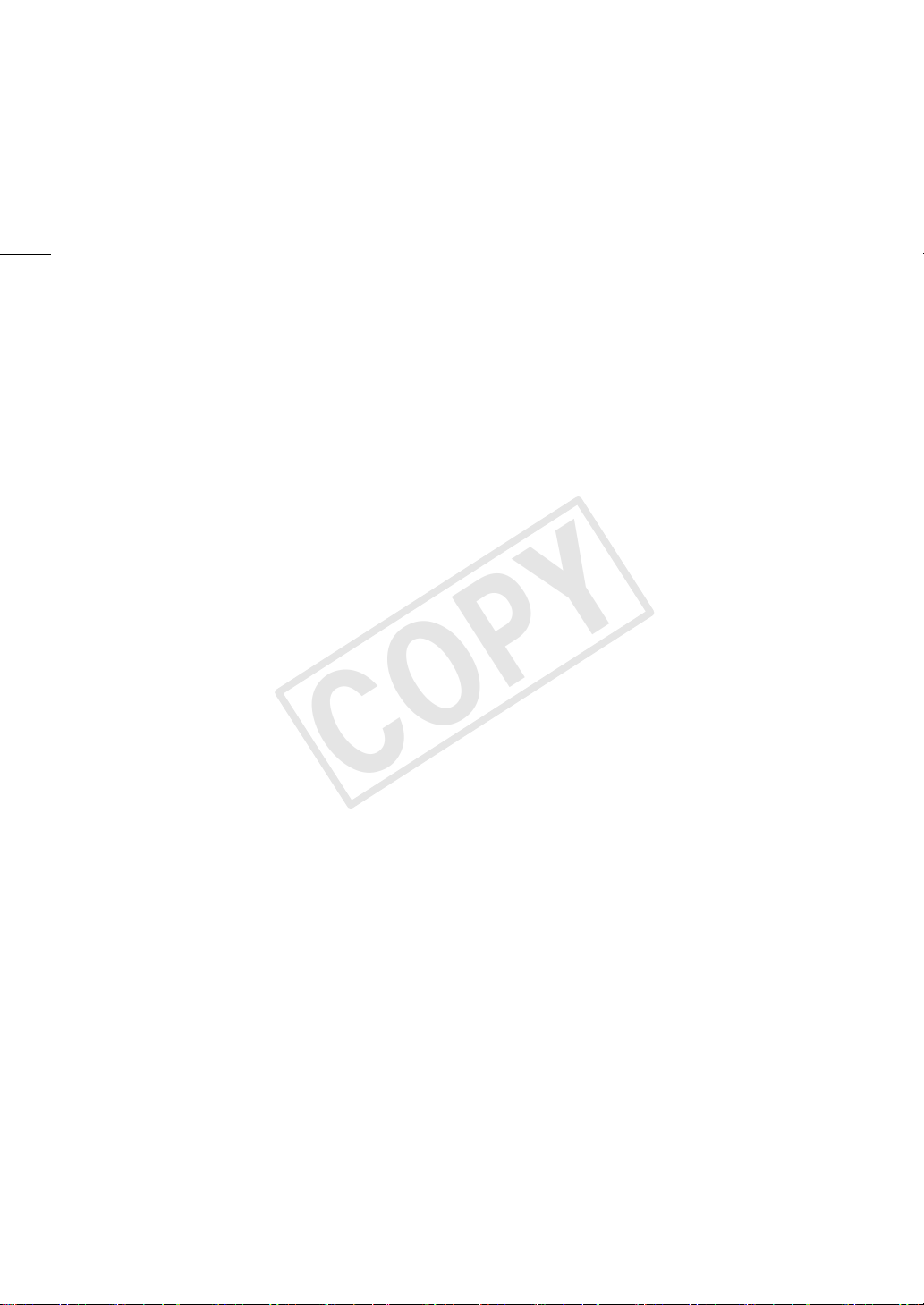
4
Marques de commerce et marques déposées
• Les sigles SD, SDHC et SDXC sont des marques commerciales de SD-3C, LLC.
• CompactFlash est une marque commerciale SanDisk Corporation.
• Le logo CF est une marque commerciale de CompactFlash Association.
• Microsoft et Windows sont des marques déposées ou des marques enregistrées de Microsoft Corporation
aux États-Unis d’Amérique et/ou dans d’autres pays.
• Apple, App Store, Mac OS et Final Cut Pro sont des marques commerciales d’Apple Inc., déposées aux
États-Unis d’Amérique et dans d’autres pays.
• IOS est une marque commerciale ou une marque déposée de Cisco aux États-Unis d’Amérique et dans
d’autres pays, et est utilisée sous licence.
• Google, Android et Google Play sont des marques commerciales de Google Inc.
• Avid, Media Composer et NewsCutter sont des marques commerciales ou des marques déposées d’Avid
Technology, Inc. ou de ses filiales aux États-Unis d’Amérique et/ou dans d’autres pays.
• Wi-Fi est une marque de commerce de Wi-Fi Alliance.
• Wi-Fi Certified, WPA, WPA2 et le logo Wi-Fi Certified sont des marques commerciales de Wi-Fi Alliance.
• WPS, tel qu’utilisé dans les réglages du caméscope, les affichages d’écran et le présent manuel, signifie WiFi Protected Setup.
• La marque d’identification de Wi-Fi Protected Setup est une marque de Wi-Fi Alliance.
• JavaScript est une marque commerciale ou une marque déposée d’Oracle Corporation, de ses filiales ou de
ses sociétés affiliées aux États-Unis d’Amérique et dans d’autres pays.
• HDMI, le sigle HDMI et High-Definition Multimedia Interface sont des marques commerciales ou des marques
déposées de HDMI Licensing LLC aux États-Unis d’Amérique et dans d’autres pays.
• Les autres noms de produits non mentionnés ci-dessus peuvent être des marques commerciales ou des
marques déposées de leur compagnie respective.
• Cet appareil intègre une technologie exFAT brevetée de Microsoft.
• TOUTE UTILISATION DE CE PRODUIT EN DEHORS DU CADRE DE L’USAGE PERSONNEL, ET DE
MANIÈRE CONFORME AU STANDARD MPEG-2 POUR LE CODAGE D’INFORMATION VIDÉO SUR
SUPPORT, EST EXPRESSÉMENT INTERDITE SANS LICENCE SOUMISE AUX BREVETS APPLICABLES DU
PORTEFEUILLE DE BREVETS MPEG-2, LAQUELLE EST DISPONIBLE AUPRÈS DE MPEG LA, L.L.C., 250
STEELE STREET, SUITE 300, DENVER, COLORADO 80206, USA.
• This product is licensed under AT&T patents for the MPEG-4 standard and may be used for encoding
MPEG-4 compliant video and/or decoding MPEG-4 compliant video that was encoded only (1) for a personal
and noncommercial purpose or (2) by a video provider licensed under the AT&T patents to provide MPEG-4
compliant video. No license is granted or implied for any other use for MPEG-4 standard.
COPY
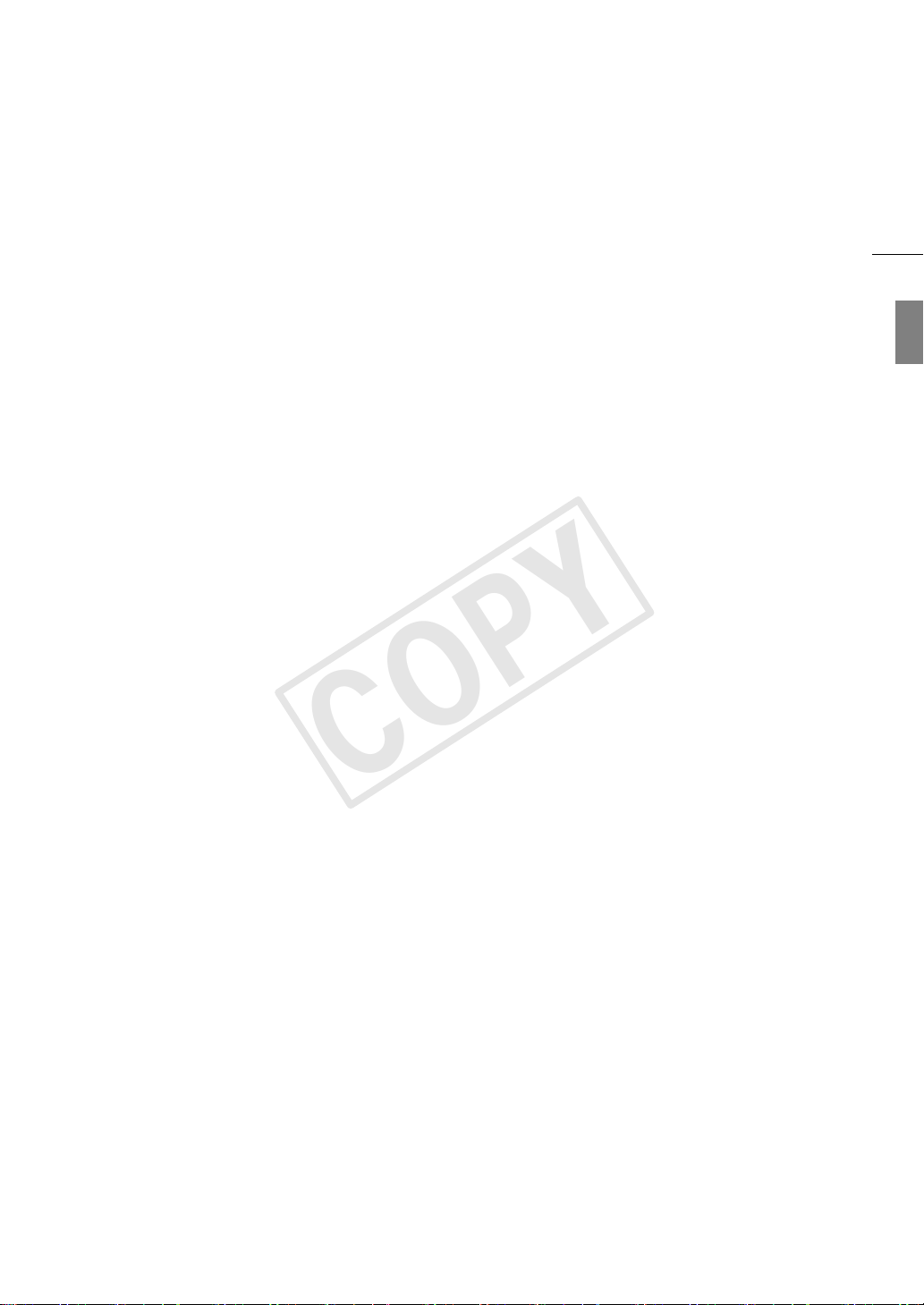
Points forts du XF200 / XF205
Le caméscope Canon HD XF200 / XF205 est un appareil de format compact et très mobile vous offrant une
qualité vidéo élevée. Ce caméscope est muni d’un capteur CMOS de type 1/2,84 vous permettant d’enregistrer
dans deux formats (MXF sur les cartes CF ou MP4 sur les cartes SD). Voici certaines des nombreuses fonctions
qui vous permettront de transformer votre vision créative en réalité.
5
Enregistrement HD
Capteur CMOS de type 1/2,84 et processeur
d’image DIGIC DV 4
Le capteur HD CMOS PRO est capable de capturer
une vidéo à un nombre effectif de 2,91 millions de
pixels. Combiné à un processeur d’image DIGIC DV
4 innovant et à un objectif grand-angle 20x, il peut
produire une résolution centrale de 900 lignes TV.
De plus, grâce à la technologie faible bruit et
sensibilité élevée de Canon, vous pouvez obtenir
une excellente qualité vidéo avec un bruit minimal
même lors d’enregistrements par faible luminosité.
Formats MXF et MP4
Vous pouvez choisir le format de film en fonction de
vos besoins en termes de flux de travail. Vous
pouvez enregistrer en format MXF en utilisant le
codec MPEG-2 Long GOP, en format MP4 en
utilisant le codec MPEG-4 AVC/H.264 ou bien
simultanément dans les deux formats. Les clips
MXF sont enregistrés en Material eXchange Format
(fichiers MXF), compatible avec tous les principaux
logiciels de montage vidéo non linéaire (NLE).
Une configuration vidéo et audio flexible
Pour les clips MXF, ce caméscope présente 3 types
de résolution (1920x1080, 1440x1080 ou
1280x720), 3 possibilités de vitesse séquentielle et 3
types de débits binaires pour un total de 11
configurations vidéo différentes (A 58). Le son est
enregistré en audio PCM linéaire utilisant 2 ou 4
canaux (A 103).
Pour les clips MP4, ce caméscope présente 3 types
de résolution (1920x1080, 1280x720 ou 640x360),
2 possibilités de vitesse séquentielle et 5 types de
débits binaires pour un total de 5 configurations
vidéo possibles (A 58).
COPY
Efficacité opérationnelle et adaptabilité
Conception compacte et librement
personnalisable
Ce caméscope présente une efficacité
opérationnelle maximale pour un caméraman seul. Il
comporte 3 bagues séparées permettant des
réglages indépendants de la mise au point, du zoom
et du diaphragme. La manette latérale du
caméscope peut facilement pivoter jusqu’à 120
degrés pour vous permettre d’utiliser n’importe quel
angle de prise de vue (A 37). De plus, les contrôles
du gain, de l’obturateur et du diaphragme peuvent
être opérés manuellement ou automatiquement,
vous laissant toute latitude pour décider du degré
de contrôle pour chaque aspect de l’image.
Affichages améliorés
Le caméscope possède un écran OLED de 8,8 cm
(3,5 po.) (équivalent à 1 230 000 points) qui offre
une reproduction des couleurs, un contraste et une
réactivité remarquables et une simplicité d’utilisation
même en extérieur en plein soleil. Par ailleurs, le
viseur est doté d’un écran LCD haute résolution
(également équivalent à 1 230 000 points) avec un
large angle de vue d’environ 28,2°. Le viseur peut
être incliné verticalement de 68° pour garantir un
ajustement confortable dans différentes conditions
de prise de vue.
Support d’enregistrement
Le caméscope enregistre les clips MXF sur des
cartes CF et les clips MP4 sur des cartes SD. Il
possède deux logements de cartes CF que vous
pouvez utiliser pour enregistrer en continu, sur les
deux cartes l’une après l’autre, à l’aide du relais
d’enregistrement (A 45), ou simultanément, grâce
à l’enregistrement sur deux cartes (A 45). Vous
pouvez même enregistrer des clips MP4 sur la carte
SD tout en enregistrant un clip MXF sur l’une des
cartes CF ou sur les deux (A 129).
Fonctionnement avec les principaux logiciels NLE
Le logiciel Canon XF Utility et différents plug-ins XF
sont disponibles en téléchargement gratuit sur votre
site Web Canon local. Canon XF Utility vous
permet de sauvegarder, de gérer et de lire vos clips
MXF tandis que les plug-ins XF vous permettent de
les relier facilement aux principaux logiciels NLE* afin
de poursuivre votre flux de travail d’édition. Pour
plus de détails, reportez-vous à
MXF
(A 175).
Avec le logiciel Data Import Utility fourni, vous
pouvez sauvegarder les clips MP4 sur un ordinateur
et même joindre des fichiers MP4 séparés en un
seul fichier à des fins d’édition. Pour plus de détails,
reportez-vous à
* Veuillez vous reporter à
ordinateur
compatibles.
Sauvegarde de clips MP4
Sauvegarde des clips sur un
(A 175) pour plus de détails sur les logiciels
Sauvegarde de clips
(A 177).
Français
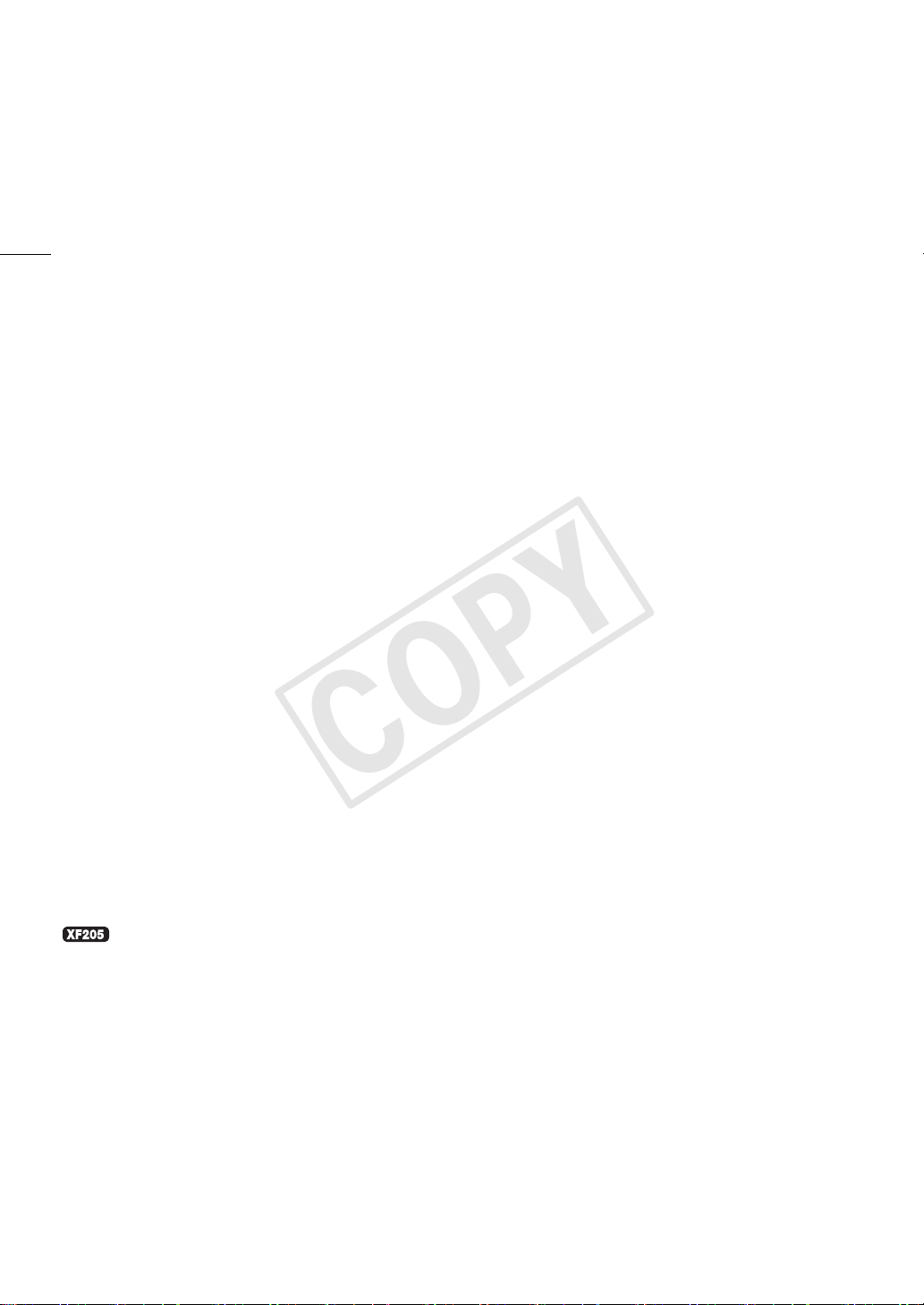
Fonctionnement à distance de niveau
professionnel
Le caméscope peut être utilisé avec la
télécommande RC-V100 optionnelle pour le
fonctionnement à distance de nombreuses
fonctions avancées, y compris le diaphragme, le
gain et même les paramètres d’image
personnalisée.
6
Modes d’enregistrement avancés
Modes d’enregistrement spéciaux
Les modes d’enregistrement spéciaux (A 124)
vous confèrent le contrôle créatif de vos
enregistrements. Vous pouvez créer des effets
ralentis ou accélérés dans vos enregistrements,
enregistrer un nombre d’images prédéterminé à des
intervalles définis (idéal pour les scènes de nature ou
les sujets qui bougent peu) ou enregistrer un certain
nombre d’images chaque fois que vous appuyez sur
une touche (idéal pour les animations en volume).
Paramètres d’image personnalisée
Grâce aux paramètres d’image personnalisée
(A 139), vous pourrez bénéficier d’un contrôle
sans égal de vos images pour leur donner le « look »
que vous voulez en ajustant des éléments tels que la
courbe gamma et la netteté.
Fonctionnalités professionnelles avancées
et flexibilité
Fonctions de réseaux câblé et Wi-Fi (A 179)
Vous pouvez connecter le caméscope à d’autres
appareils par le biais d’une connexion câblée
(Ethernet) ou Wi-Fi afin de profiter d’un nombre de
fonctions. Par exemple, vous pouvez transférer des
enregistrements sur un serveur FTP ou utiliser le
navigateur Web sur un appareil connecté pour faire
fonctionner le caméscope à distance (Navigateur
Distant) ou pour lire les enregistrements sur le
caméscope (Lecture via navigateur).
Connectivité de niveau professionnel
Le caméscope offre deux prises pour une
connectivité de niveau professionnel. Utilisez la prise
3G/HD-SDI pour émettre le signal vidéo HD non
comprimé accompagné de l’audio intégré et du
code temporel SMPTE (LTC) dans un format
pouvant être utilisé pour l’enregistrement externe.
D’un autre côté, la prise MON. offre la meilleure
sortie vidéo pour un moniteur externe, y compris
l’option de superposition des affichages d’écran du
caméscope. Le verrouillage de synchronisation
(A 99), la prise TIME CODE (A 100, 102) et la
prise GENLOCK/SYNC OUT permettent à ce
caméscope d’être intégré à n’importe quelle
COPY
configuration de prise de vue multi-caméras.
Enregistrement infrarouge
Enregistrez dans le noir en utilisant l’enregistrement
infrarouge (A 132). Avec l’éclairage infrarouge
intégré, vous pouvez enregistrer des animaux
nocturnes dans leur environnement naturel ou toute
autre scène similaire.
Personnalisation
Ce caméscope présente plusieurs options de
personnalisation. Vous pouvez attribuer les
fonctions les plus utilisées à des touches
attribuables (A 135) afin de pouvoir activer ces
fonctions en appuyant simplement sur une touche.
Vous pouvez également enregistrer des paramètres
du menu fréquemment utilisés dans un menu
personnel facile d’accès (Mon menu, A 32). Les
fonctions personnalisées (A 148) et les affichages
d’écran personnalisés (A 149) vous donnent
encore plus de liberté de contrôle des divers
aspects du fonctionnement du caméscope.
Sauvegardez vos paramètres d’image et de menu
personnalisés sur une carte SD de manière à
pouvoir transférer vos préférences sur d’autres
caméscopes XF200 / XF205 et les utiliser de la
même manière.
Autres Fonctions
• Mode de réglage direct (A 60)
Modifiez les fonctions principales de la caméra
tout en contrôlant l’image à l’écran à l’aide du
joystick uniquement.
• Fonctions d’assistance
La compensation et le grossissement (A 88)
s’avèrent utiles lorsque vous utilisez la mise au
point manuelle, les marqueurs d’écran (A 93)
sont très pratiques pour vous aider à cadrer votre
vidéo et les motifs de zébrures (A 94) vous
fournissent un point de référence pour éviter les
surexpositions.
• Portées vidéo (A 113)
Contrôlez la luminosité de l’image à l’aide de
l’écran de courbes, la couleur à l’aide du
vectoroscope ou la mise au point à l’aide de
l’écran de contour.
• Intelligent System
Lorsque vous utilisez des batteries d’alimentation
compatibles avec Intelligent System, le
caméscope affiche une estimation, en minutes, du
temps d’enregistrement/de lecture restant avec la
batterie d’alimentation (A 27). Vous pouvez
également vérifier l’indicateur de charge restante
et d’autres informations sur l’écran de statut
[Battery/Hour Meter] (A 221).
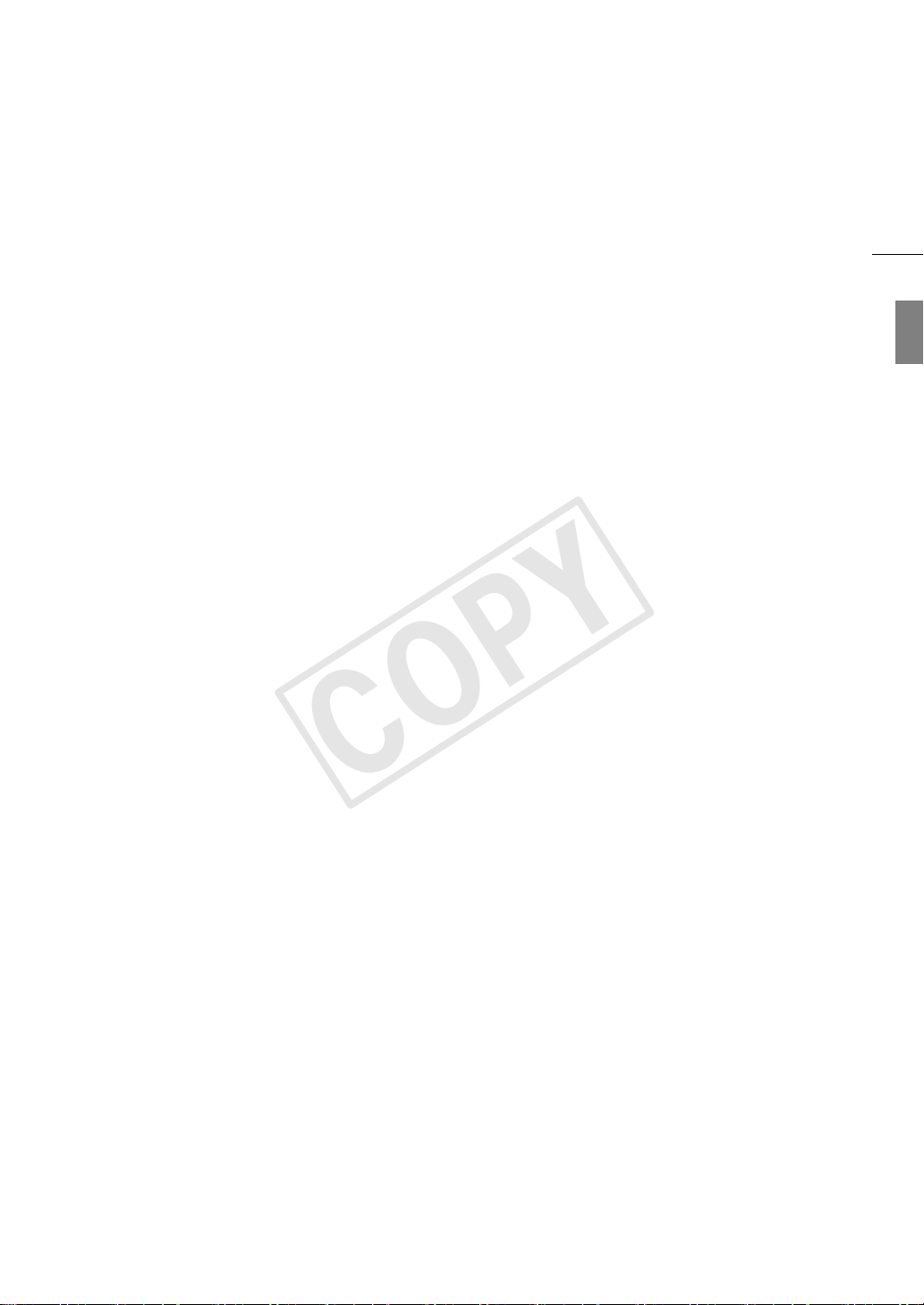
• Plusieurs options d’enregistrement audio
(A 103)
Le caméscope offre un enregistrement audio
PCM linéaire 2 ou 4 canaux pour les clips MXF et
un enregistrement audio AAC 2 canaux pour les
clips MP4. Vous pouvez utiliser le microphone
intégré du caméscope, des microphones
externes avec une miniprise stéréo de ∅ 3,5 mm
(prise MIC) ou des sources d’entrée audio
externes avec une prise XLR (prises INPUT 1/
INPUT 2 avec alimentation fantôme +48 V). Le
caméscope dispose même d’un portemicrophone pratique avec attache de câble pour
les microphones externes.
• Métadonnées et informations GPS
(A 117, 120)
Vous avez la possibilité d’ajouter différents
champs de métadonnées à vos clips MXF.
Certaines des informations requièrent l’utilisation
de Canon XF Utility ou de l’application
Navigateur Distant. De plus, vous pouvez
connecter le récepteur GPS GP-E2 optionnel au
caméscope pour ajouter automatiquement des
informations GPS à vos enregistrements. À l’aide
de Canon XF Utility, vous pouvez alors organiser
ou rechercher des clips MXF à partir des
informations GPS.
7
Français
COPY
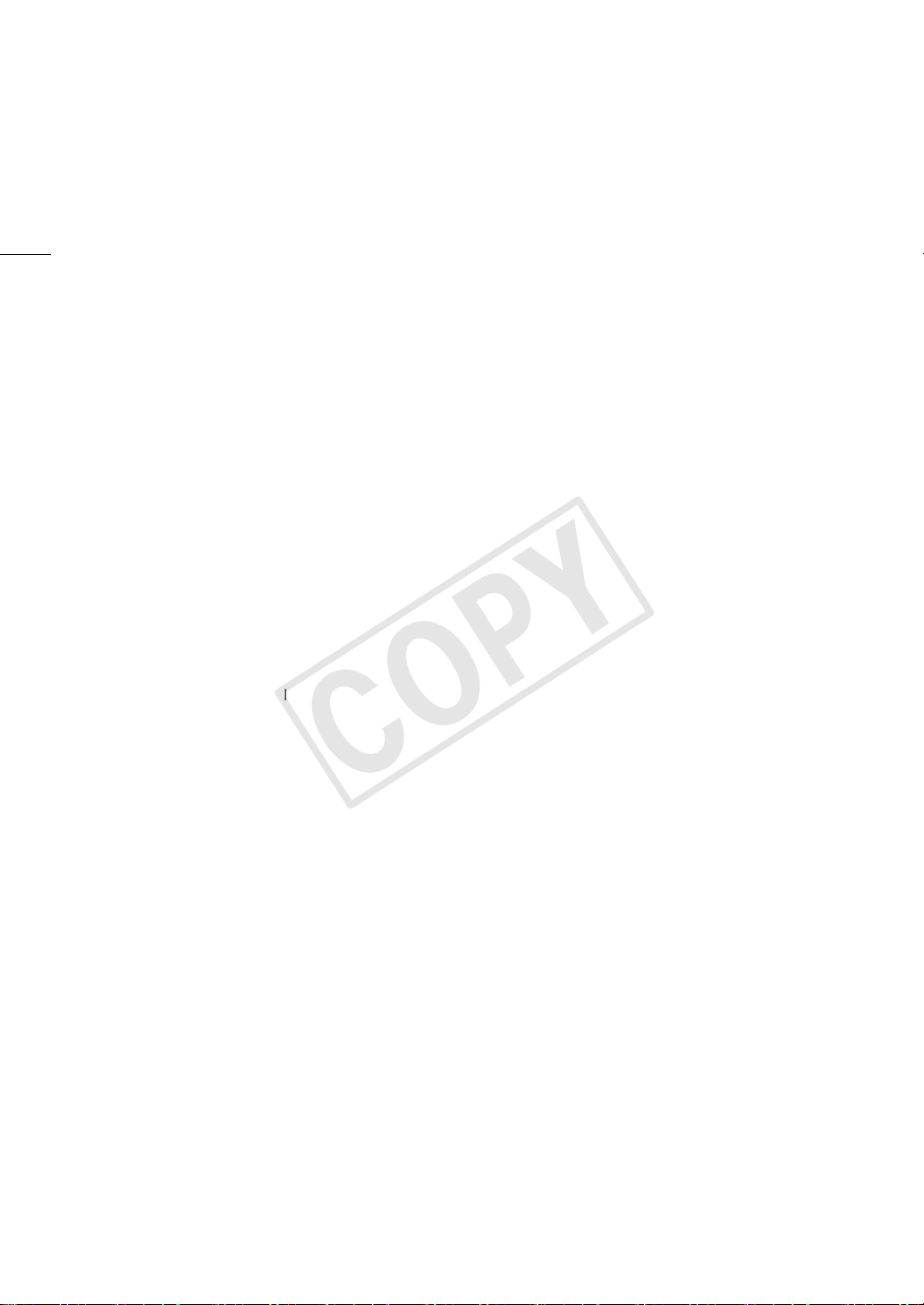
Table des matières
8
1. Introduction 13
À propos de ce manuel 13
Conventions utilisées dans ce manuel 13
Accessoires fournis 15
Nom des pièces 16
Télécommande sans fil WL-D6000 23
2. Préparatifs 25
Préparation de l’alimentation électrique 25
Utilisation d’une batterie d’alimentation 25
Utilisation d’une prise de courant secteur 27
Mise hors/sous tension du caméscope 28
Réglages de la date/heure et de la langue 29
Réglage de la date et de l’heure 29
Modification du fuseau horaire 29
Affichage de la date et de l’heure pendant
l’enregistrement 30
Changement de la langue 30
Utilisation des menus 31
Sélection d’une option dans le menu 31
Utilisation du sous-menu personnalisé (Mon
menu) 32
Préparation du caméscope 34
Fixation du porte-microphone 34
Fixation du pare-soleil 34
Utilisation du viseur 34
Utilisation du panneau OLED 35
Ajustement du viseur et de l’écran OLED 36
Ajustement de la balance couleurs de l’écran
OLED 36
Réglage de l’écran en mode noir et blanc 37
Ajustement de la manette 37
Fixation de la bandoulière 38
Installation et retrait des couvre-prises 38
Utilisation d’un trépied 38
COPY
Préparation du support d’enregistrement 40
Insertion d’une carte CF 41
Vérification du statut des logements de
carte CF 41
Retrait d’une carte CF 42
Insertion et retrait d’une carte SD 42
Initialisation du support d’enregistrement 43
Passage d’un logement de carte CF à l’autre 44
Sélection de la méthode d’enregistrement sur les
cartes CF 44
Vérification du temps d’enregistrement disponible
sur un support d’enregistrement 45
Récupération de données sur le support
d’enregistrement 46
Fonctionnement à distance du caméscope 47
Utilisation de la télécommande sans fil fournie 47
Utilisation de la télécommande RC-V100
optionnelle 48
3. Enregistrement 49
Enregistrement vidéo 49
Préparation à l’enregistrement 49
Enregistrement 50
Fonctionnement à distance avec Navigateur
Distant 52
Affichages à l’écran 53
Mode d’économie d’énergie 56
Utilisation du ventilateur 57
Configuration vidéo : format du film, débit binaire,
résolution et vitesse séquentielle 58
Changement des fonctions principales de la
caméra avec le joystick 60
Utilisation du mode de réglage direct 60
Vitesse d’obturation 61
Obturation automatique 62
Obturation manuelle 63
Réduction du papillonnement 65
Gain 66
Sélection du niveau de gain 66
Contrôle de gain automatique (AGC) 66
Gain manuel 67
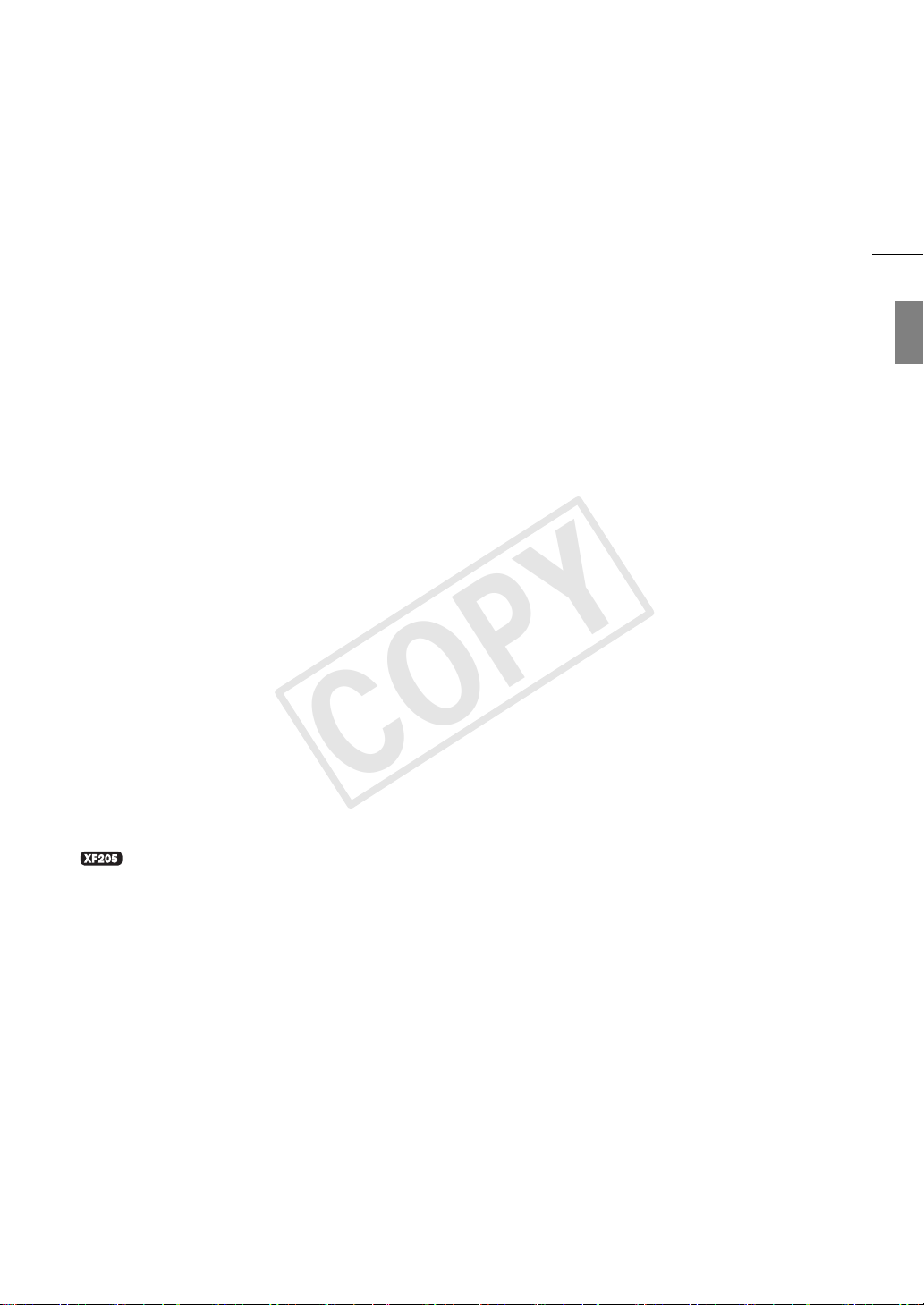
Ouverture 69
Ouverture automatique 69
Ouverture manuelle 70
Filtre ND 71
Compensation d’exposition - Décalage AE 71
Mode de mesure de la lumière 72
Balance des blancs 73
Balance des blancs automatique (AWB) 74
Balance des blancs prédéfinie/Température des
couleurs 75
Balance des blancs personnalisée 76
Utilisation du zoom 78
Sélection du mode de zoom 78
Utilisation de la bague de zoom 79
Utilisation des leviers de zoom sur le
caméscope 79
Fonctionnement à distance 82
Commande douce de zoom 83
Utilisation d’adaptateurs de conversion
optionnels 84
Réglage de la mise au point 85
Mode Autofocus (AF) 85
Mise au point manuelle (MF) 87
Push AF 89
Détection et mise au point des visages 89
Limite de mise au point et prise de vue macro 90
Stabilisateur d’image 91
Affichage des marqueurs et zébrures à l’écran 93
Affichage des marqueurs à l’écran 93
Affichage des motifs de zébrures 94
Réglage du code temporel 95
Sélection du mode de défilement 95
Mise en pause de l’affichage du code
temporel 96
Réglage des bits utilisateur 98
Synchronisation avec un appareil
externe 99
Connexion d’un appareil externe 99
Entrée d’un signal vidéo de référence
(synchronisation Genlock) 99
Entrée de signal de code temporel 100
Sortie d’un signal vidéo de référence 101
Sortie de signal de code temporel 102
COPY
Enregistrement audio 103
Réglages audio et canaux audio enregistrés 103
Sélection du nombre de canaux audio
enregistrés 105
Connexion d’un microphone externe ou d’une
source d’entrée audio externe au
caméscope 105
Utilisation du microphone intégré ou de la prise
MIC 106
Utilisation des prises INPUT 1/INPUT 2 108
Ajustement du niveau audio 110
Suivi de l’audio avec des écouteurs 111
Barres de couleur/signal de référence audio 112
Enregistrement de barres de couleur 112
Enregistrement du signal de référence audio 112
Portées vidéo 113
Affichage des portées vidéo 113
Configuration de l’écran de courbes 113
Configuration du vectoroscope 114
Configuration de l’écran de contour 114
Ajout de repères aux clips MXF pendant
l’enregistrement 115
Ajout d’un repère de tournage pendant un
enregistrement 115
Ajout d’un repère $ ou d’un repère % au dernier
clip enregistré 115
Utilisation des métadonnées 117
Réglage d’un mémo d’utilisateur créé avec Canon
XF Utility 117
Réglage d’un mémo d’utilisateur grâce à
Navigateur Distant 118
Enregistrement des informations GPS
(géomarquage) 120
Contrôle de l’enregistrement 122
Numérotation de fichiers 123
Modes d’enregistrement spéciaux 124
Mode d’enregistrement à intervalles 124
Mode d’enregistrement séquentiel 125
Mode ralenti et accéléré 126
Mode de préenregistrement 128
Enregistrement simultané de clips MXF et
MP4 129
Enregistrement en mode d’enregistrement de
sauvegarde MP4 130
Enregistrement infrarouge 132
Activation du mode infrarouge 132
Utilisation de l’éclairage infrarouge 132
Utilisation du guide de distance focale 134
9
Français
4. Personnalisation 135
Touches attribuables 135
Changement de la fonction attribuée 135
Utilisation d’une touche attribuable 136
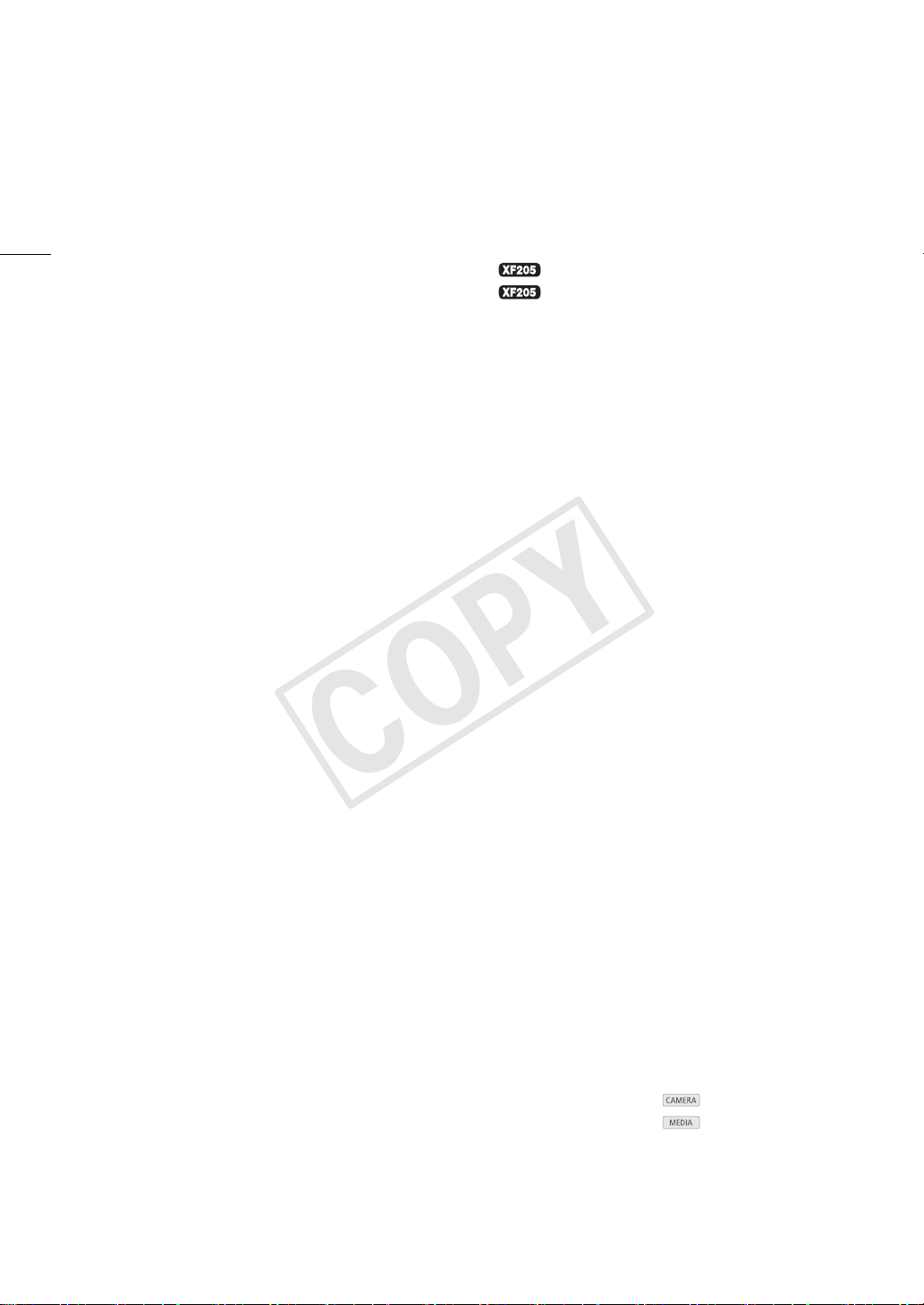
Paramètres d’image personnalisée 139
Sélection des fichiers d’image personnalisée 139
Édition des paramètres des fichiers d’image
personnalisée 140
Renommage des fichiers d’image
personnalisée 140
10
Protection des fichiers d’image
personnalisée 141
Transfert des fichiers d’image personnalisée 141
Intégration des paramètres d’image personnalisée
dans un enregistrement 142
Paramètres d’image personnalisée
disponibles 143
Personnalisation des fonctions et affichages à
l’écran 148
Personnalisation des fonctions 148
Personnalisation des affichages à l’écran 149
Enregistrement et chargement des paramètres de
caméra 150
Enregistrement des paramètres de caméra sur
une carte SD 150
Chargement des données de caméra sur une
carte SD 150
5. Lecture 151
Lecture 151
Écrans d’index des clips MXF et MP4 151
Lecture de clips 153
Affichages à l’écran 154
Commandes de lecture 155
Réglage du volume 156
Opérations de clip 157
Utilisation du menu de clip 158
Affichage des informations de clip 158
Ajout de repères $ ou de repères % 159
Suppression de repères $ ou de repères
% 160
Copie de clips 160
Suppression de clips 161
Suppression du mémo d’utilisateur et des
informations GPS 162
Copie d’un fichier d’image personnalisée intégré
dans un clip 162
Affichage d’un écran d’index des repères de
tournage 163
Affichage d’un écran d’index d’image d’un
clip 163
Ajout de repères de tournage 164
Suppression de repères de tournage 165
Modification de l’onglet d’un clip 165
6. Connexions externes 167
Configuration de la sortie vidéo 167
Configurations du signal vidéo d’enregistrement et
de la sortie vidéo par prise 167
Configurations de lecture et de sortie vidéo par
prise 168
Connexion à un moniteur externe 169
Diagramme des connexions 169
Utilisation de la prise 3G-HD-SDI 170
Utilisation de la prise MON. 170
Utilisation de la prise HDMI OUT 171
Utilisation de la prise AV OUT 171
Sortie SD 172
Superposition d’affichages à l’écran sur un
moniteur externe 172
Sortie audio 173
Sélection du canal audio 173
Synchronisation de la vidéo avec le flux
audio 174
Sélection du niveau de sortie de la prise AV
OUT 174
Sauvegarde des clips sur un ordinateur 175
Sauvegarde de clips MXF 175
Sauvegarde de clips MP4 177
Raccordement du caméscope à un
ordinateur 178
7. Fonctions réseau 179
À propos des fonctions réseau 179
Connexion à un réseau Wi-Fi 181
Wi-Fi Protected Setup (WPS) 182
COPY
Recherche de points d’accès 183
Configuration manuelle 184
Point d’accès caméra 185
Configuration des paramètres d’adresse IP 185
Sauvegarde de la configuration 186
Connexion à un réseau câblé (Ethernet) 187
Sélection d’une connexion réseau 188
Modification des réglages réseau 189
Navigateur Distant : contrôle du caméscope à
partir d’un appareil réseau 190
Configuration de Navigateur Distant 190
Lancement de Navigateur Distant 191
Transfert de données proxy en temps réel 196
Transfert de fichiers par FTP 197
Préparatifs 197
Transfert FTP en mode 198
Transfert FTP en mode 199
Lecture via navigateur 201
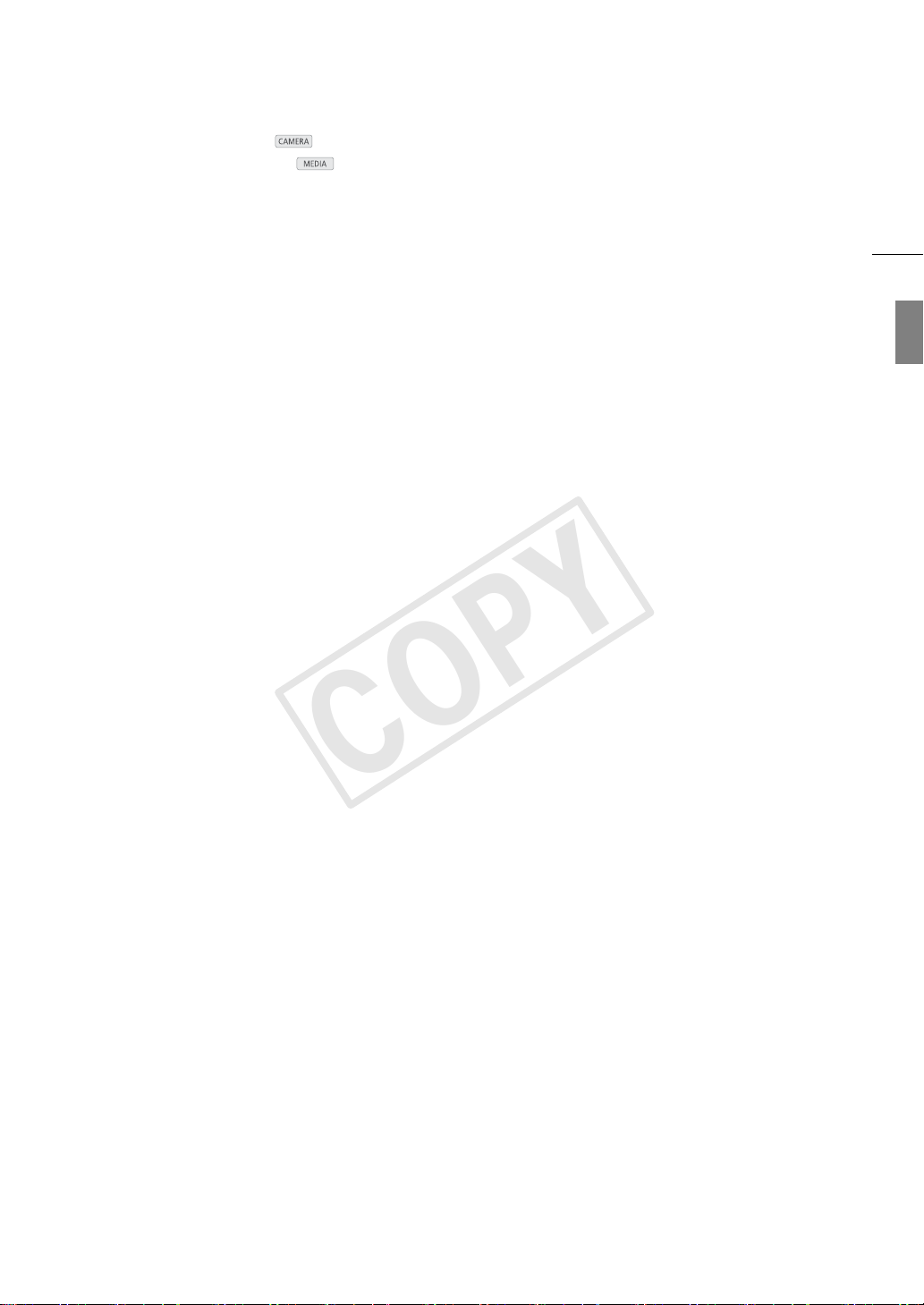
8. Photos 203
Prise de photos 203
Prise de photos en mode 203
Capture de photos en mode 203
Lecture de photos 205
Affichage de l’écran d’index [Photos] 205
Affichage des photos 205
Suppression des photos 206
11
9. Informations additionnelles 207
Éléments de menu 207
Affichage des écrans de statut 217
Dépannage 226
Liste de messages 231
Précautions d’utilisation 236
Maintenance/Divers 240
Accessoires en option 241
Caractéristiques 244
Index 249
Français
COPY
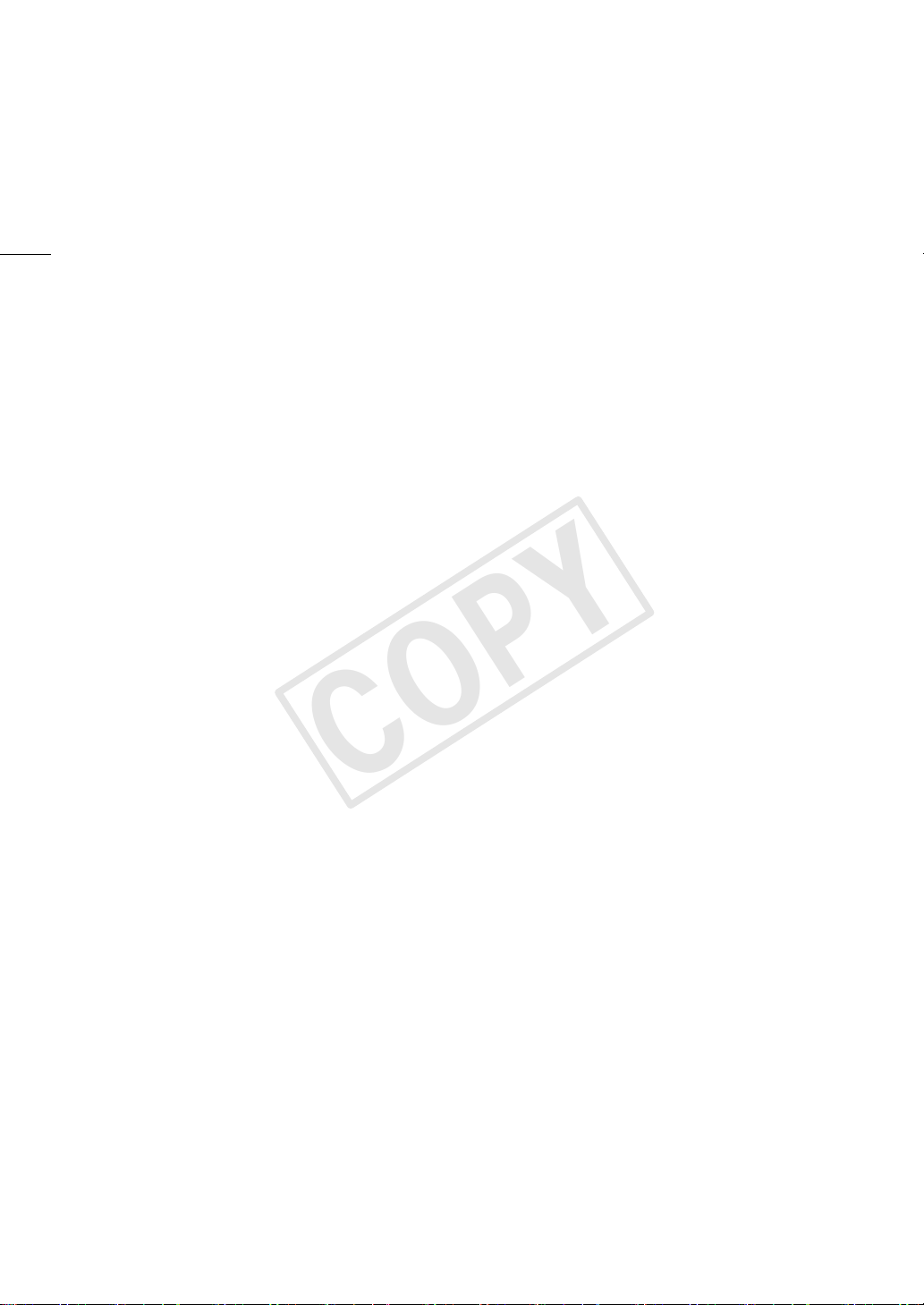
12
COPY
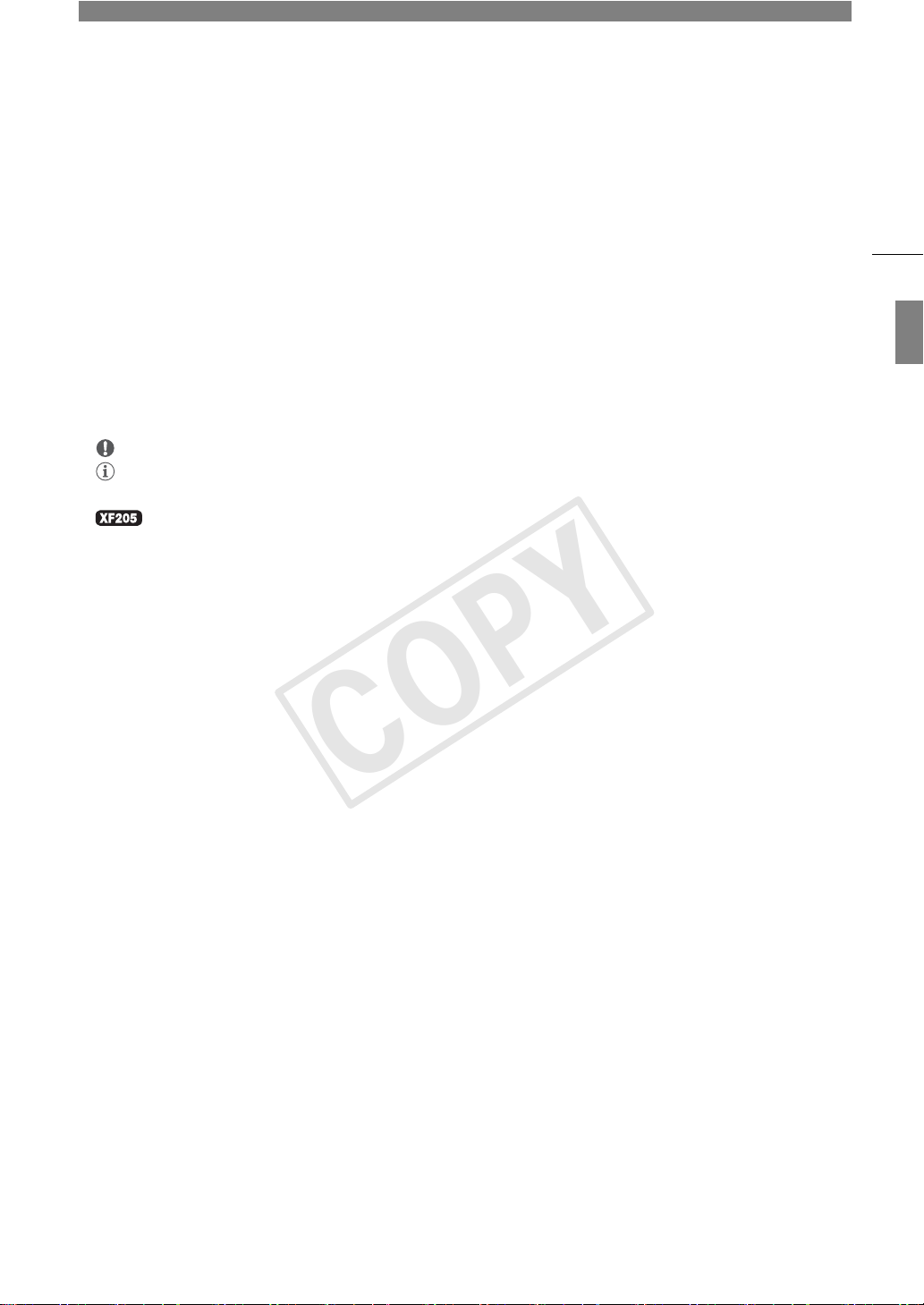
1
À propos de ce manuel
Introduction
13
Nous vous remercions d’avoir acheté le Canon XF200 / XF205. Veuillez lire ce manuel attentivement avant
d’utiliser le caméscope et le conserver à titre de référence future. Si le caméscope ne fonctionne pas
correctement, reportez-vous à la section
Conventions utilisées dans ce manuel
• IMPORTANT : précautions relatives à l’utilisation du caméscope.
• NOTES : rubriques additionnelles qui complètent les procédures de fonctionnement de base.
• A : numéro de la page de référence.
• : texte qui s’applique uniquement au modèle indiqué par l’icône.
• Les termes suivants sont utilisés dans ce manuel.
« Écran » fait référence à l’écran OLED et à l’écran du viseur.
« Carte CF » fait référence à une carte CompactFlash (CF).
« Carte SD » fait référence à une carte mémoire SD, SDHC ou SDXC.
« Support d’enregistrement » fait référence aux cartes CF et SD.
Lorsque cela n’est pas précisé, les « indicateurs d’accès » font référence à l’un des deux ou aux deux
indicateurs d’accès de la carte CF (CF2/CF3) ainsi qu’à l’indicateur d’accès de la carte SD.
« Appuyez sur SET » fait référence au fait d’appuyer sur le joystick (A 31).
• Les photos dans le manuel sont des exemples de photos prises avec un appareil photo. Certaines captures
d’écran ont été modifiées pour les rendre plus faciles à lire.
• Les illustrations dans ce manuel montrent le modèle XF205.
Dépannage
(A 226).
COPY
Français
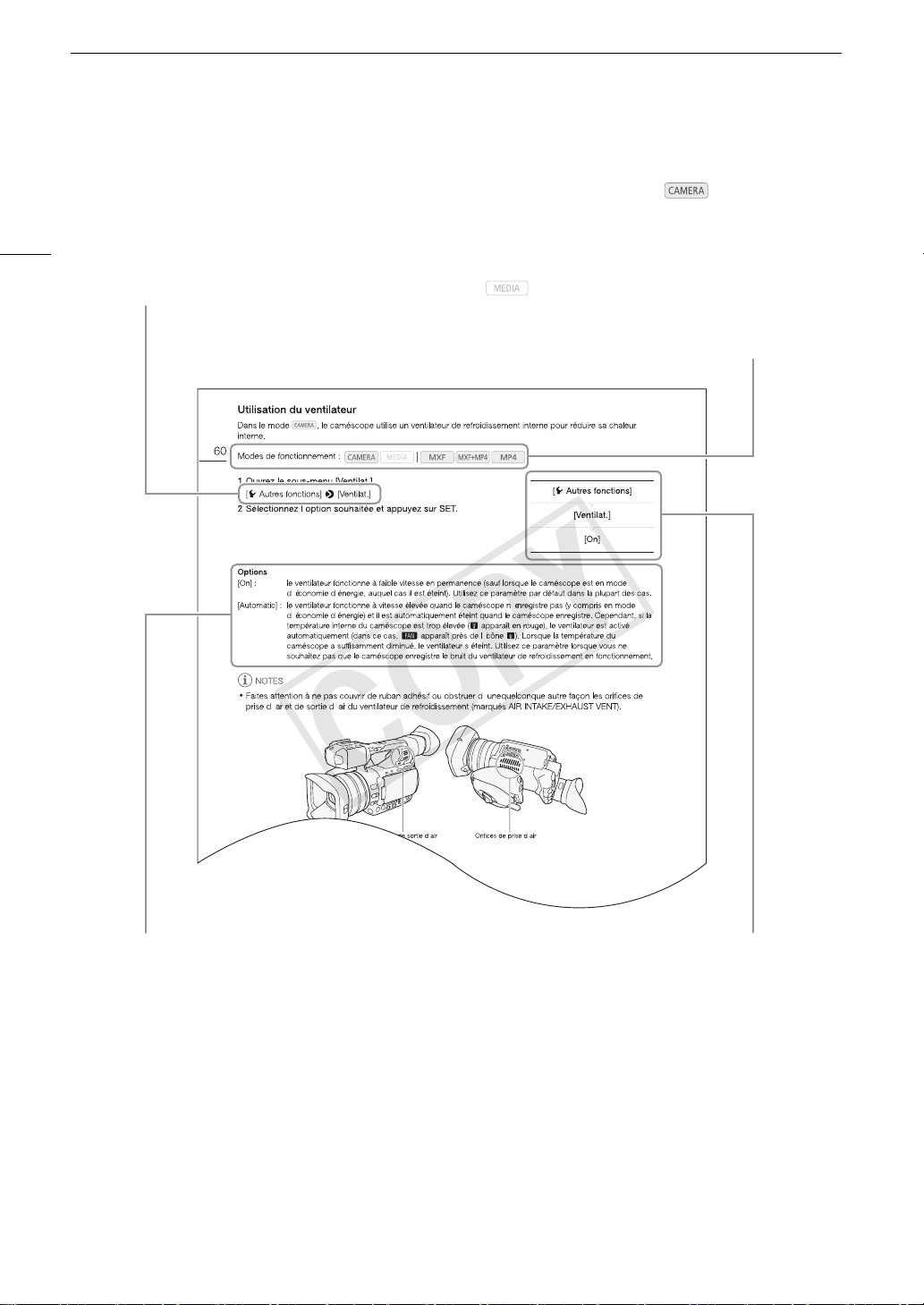
À propos de ce manuel
14
La flèche > est utilisée pour raccourcir les
sélections de menu. Pour une explication
détaillée sur la manière d’utiliser les menus,
veuillez consulter
Pour un bref résumé de tous les paramètres et
options de menu disponibles, veuillez consulter
l’annexe
Éléments de menu
Utilisation des menus
(A 207).
(A 31).
Modes de fonctionnement et format
Une icône pleine (comme ) indique que la
fonctionnalité décrite est disponible dans le mode
de fonctionnement présenté ou pour des
enregistrements réalisés dans le format de film
défini par l’icône, tandis qu’une icône vide (comme
) indique que la fonctionnalité ne peut pas
être utilisée. Pour plus de détails, reportez-vous à
la section
(A 28) ou
Mise hors/sous tension du caméscope
Sélection du format de film
(A 58).
COPY
Lorsqu’une procédure nécessite la sélection
d’une option, les options disponibles sont listées
pendant ou après la procédure. Les crochets [ ]
se référent à des options de menu telles qu’elles
sont affichées à l’écran.
Lorsqu’une fonction nécessite l’utilisation du
menu, les sous-menus sont détaillés afin de
pouvoir les consulter rapidement ; le paramètre
par défaut de l’élément de menu concerné est
également affiché si nécessaire. L’illustration en
exemple indique que vous pouvez trouver la
fonction en sélectionnant le menu
[w Autres fonctions], puis l’élément de menu
[Ventilat.].
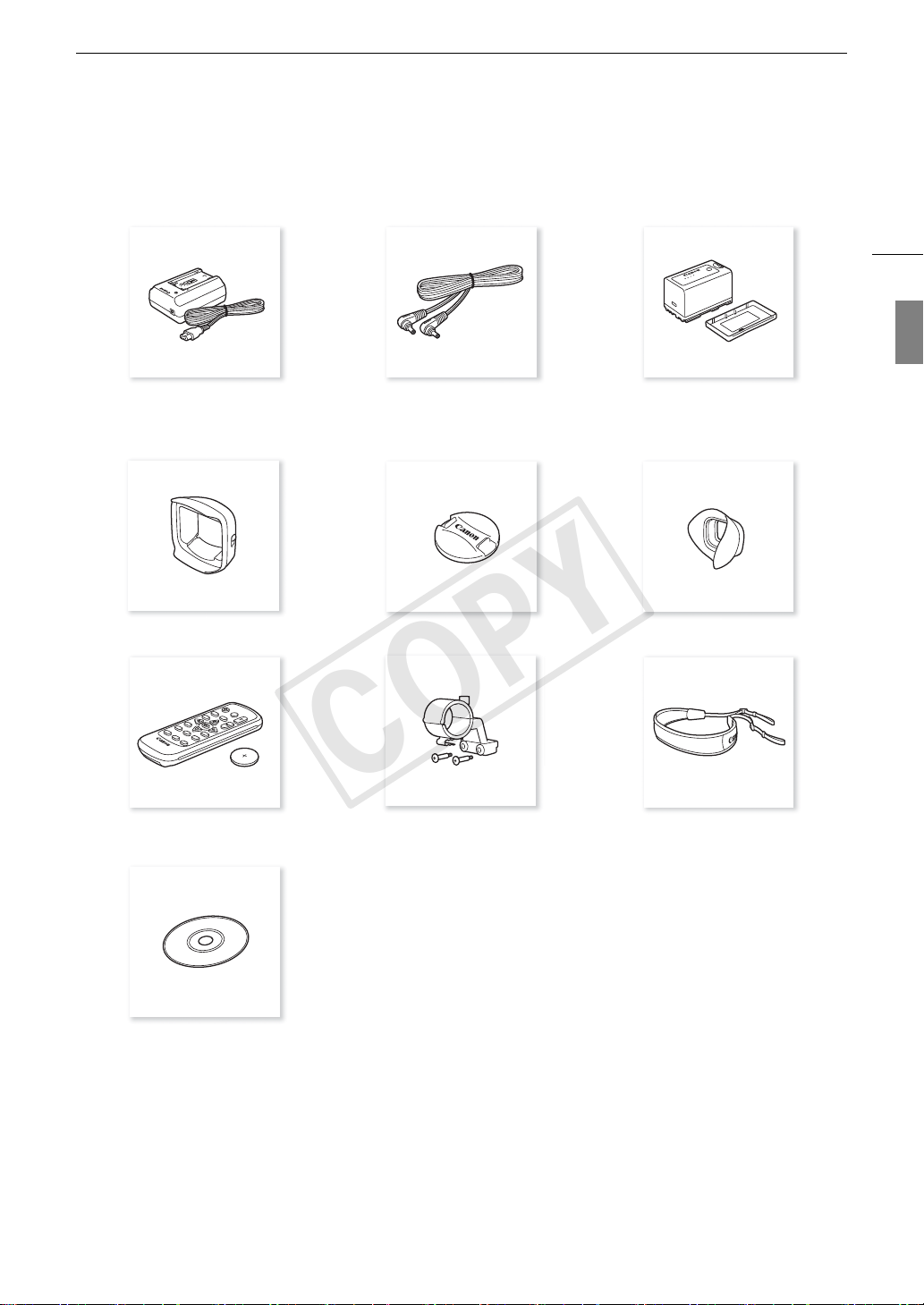
Accessoires fournis
Les accessoires suivants sont fournis avec le caméscope.
Accessoires fournis
15
Français
Adaptateur secteur compact CA-930
(câble d'alimentation inclus)
Pare-soleil avec cache objectif Bouchon d’objectif Œilleton
Câble CC DC-930 Batterie d’alimentation BP-955
COPY
Télécommande sans fil WL-D6000
(incluant une pile bouton au lithium CR2025)
Porte microphone Bandoulière SS-1200
(couvre-prises inclus)
CD-ROM du logiciel*
Data Import Utility
* Le guide du logiciel Data Import Utility (fichier PDF) est inclus sur le CD-ROM. Pour plus de détails sur le logiciel, reportez-vous au
guide du logiciel.

Nom des pièces
Nom des pièces
16
Panneau opérationnel
1
(A 22)
햲
8
9
234
10
5 6 7
11
12
Panneau
opérationnel
(A 22)
햳
22 24
13 14 15 16 1718192021 23
1 Cache de protection des contrôles audio (A 103)
2 Dispositif de fixation de bandoulière (A 38)
3 Commutateur INFRARED (lumière infrarouge)
(A 132)
4 Commutateur ZOOM SPEED (vitesse de zoom du
levier de zoom de la poignée) (A 79)
5 Caches des logements de carte CF A (gauche) et
B (droite)
6 Touche POWER SAVE (mode d’économie
d’énergie) (A 56)
7 Orifice de sortie d’air (A 57)
8 Indicateurs d’accès CF2 (logement de carte CF
A) et CF3 (logement de carte CF B) (A 41)
9 Boutons de libération de carte CF pour les
logements de carte CF A (gauche) et B (droite)
(A 42)
10 Logements de carte CF A (gauche) et B (droite)
(A 41)
11 Commutateur Q (alimentation) (A 28)
12 Témoin d’alimentation (A 28)
13 Pare-soleil (A 34)
14 Commutateur du cache-objectif (A 49)
15 Bague de mise au point (A 87)
COPY
252627 28
16 Bague de zoom (A 79)
17 Bague de diaphragme (A 70)
18 Touche PUSH AF (autofocus momentané) (A 89)
19 Commutateur IRIS (ND) (mode d’ouverture/filtre
ND) (A 69)
20 Commutateur FOCUS (mode de mise au point)
(A 85, 87)
21 Touche PEAKING (compensation) (A 88)/
Touche attribuable 1 (A 135)
22 Touche ZEBRA (zébrure) (A 94)/
Touche attribuable 2 (A 135)
23 Commutateur FULL AUTO (mode entièrement
automatique) (A 51)
24 Commutateurs de cache de logement de carte CF
pour les logements de carte CF A (gauche) et B
(droite) (A 41)
25 Commutateur SHUTTER (réglage de la vitesse
d’obturation) (A 61)
26 Commutateur GAIN (niveau de gain) (A 66)
Commutateur WHITE BAL. (balance des blancs)
27
(A 73)
28 Touche Å (réglage de la balance des blancs)
(A 76)

29
30
Nom des pièces
33 34 35 36 37
17
Français
38
31
32
29 Prise GENLOCK/SYNC OUT
(synchronisation) (A 99, 101)
30 Prise TIME CODE (code temporel)
(A 100, 102)
31 Prise MON. (sortie moniteur) (A 169,
170)
32 Prise 3G/HD-SDI (A 169, 170)
33 Dispositif de fixation de bandoulière (A 38)
34 Prise REMOTE (télécommande) (A 48)
Pour brancher la télécommande RC-V100
optionnelle ou d’autres télécommandes
disponibles dans le commerce.
COPY
39 4241
35 Prise USB (A 178)
36 Prise MIC (microphone) (A 106)
37 Douilles de fixation pour le support de microphone
38 Prises INPUT 1 (droite) et INPUT 2 (gauche) (XLR)
39 Orifice de prise d’air (A 57)
40 Sangle de poignée (A 37)
41 Manette réglable (A 37)
42 Vis de verrouillage du pare-soleil (A 34)
40
(A 34)
(A 108)
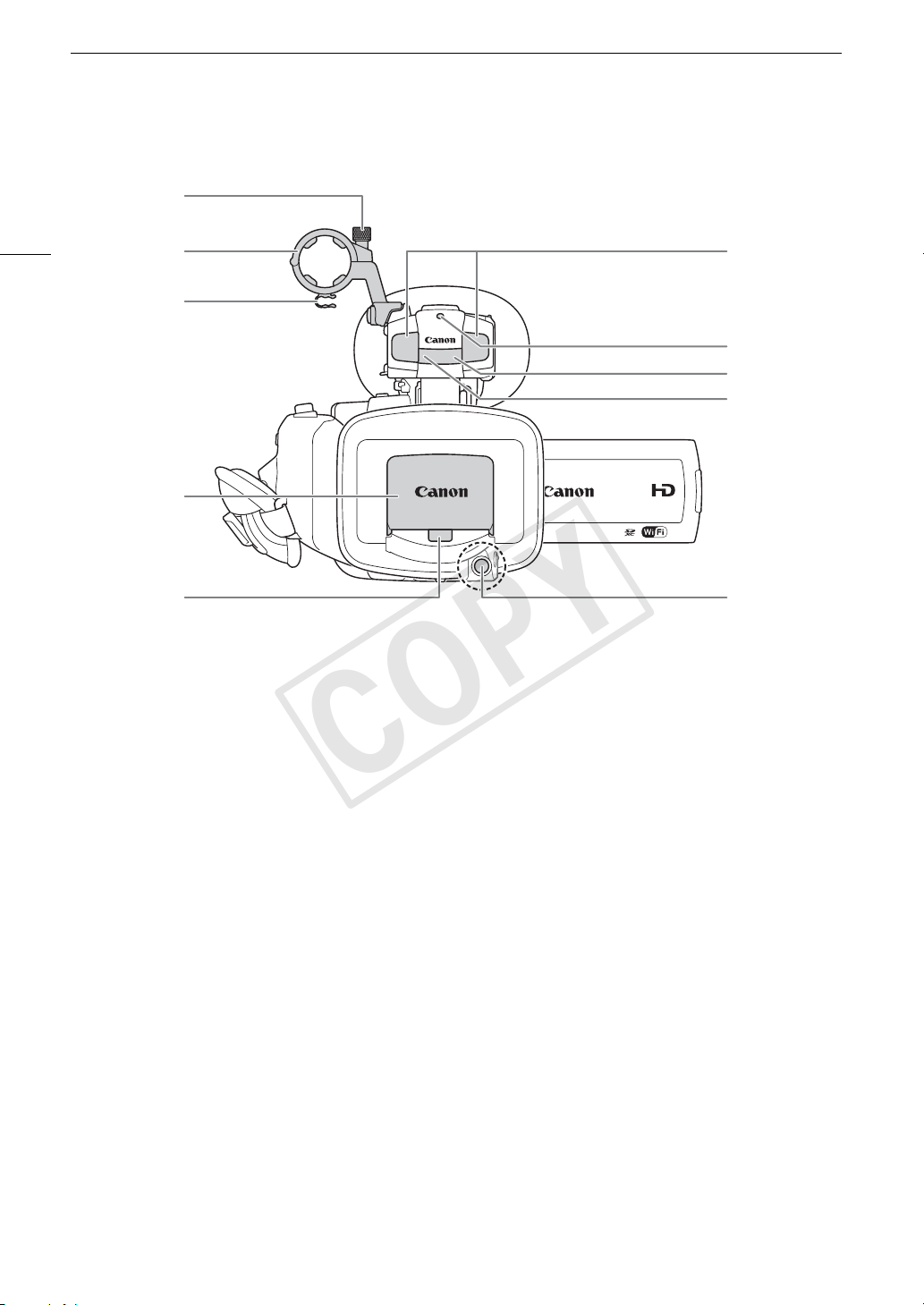
Nom des pièces
43
18
44
45
46
47
43 Vis de verrouillage du microphone (A 105)
44 Porte-microphone (A 105)
45 Attache de câble micro (A 105)
46 Cache-objectif (A 49)
47 Capteur Instant AF (A 85)
48
49
50
51
52
48 Microphone stéréo intégré (A 106)
49 Lampe témoin avant (A 50)
50 Capteur de télécommande (A 47)
51 Lumière infrarouge (A 132)
52 Touche START/STOP (marche/arrêt) (A 50, 129)
COPY
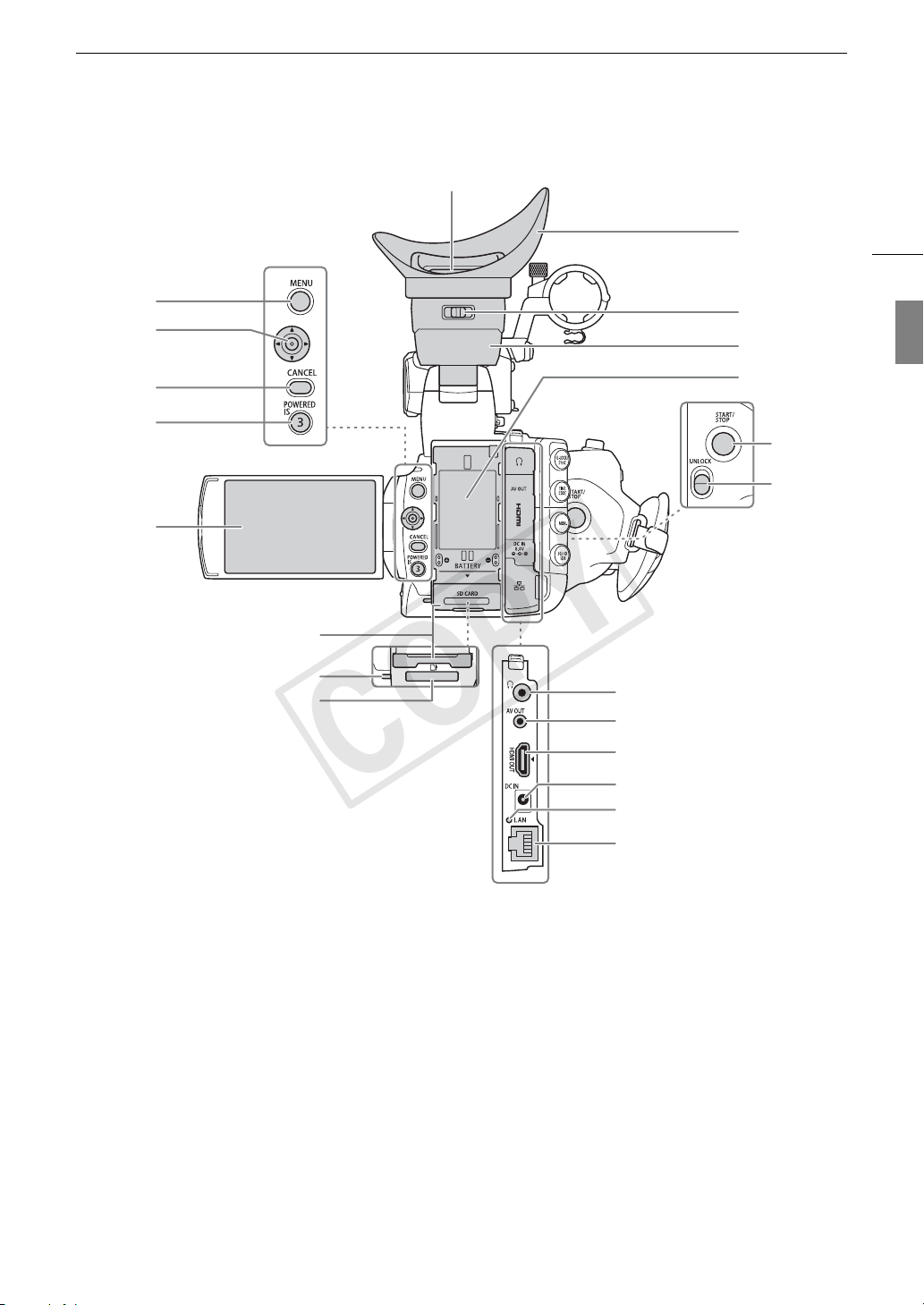
61
Nom des pièces
53
54
55
56
57
58
59
60
68
69
62
63
64
65
19
Français
66
67
COPY
53 Touche MENU (menu) (A 31)
54 Joystick (A 31)/Touche SET (réglage) (A 31)
55 Touche CANCEL (annulation) (A 31)
56 Touche POWERED IS (A 91)/
Touche attribuable 3 (A 135)
57 Écran OLED (A 35, 36)
58 Cache du logement de carte SD (A 42)
59 Indicateur d’accès de carte SD (A 50, 129, 203)
60 Logement de carte SD (A 42)
61 Viseur (A 34, 36)
62 Œilleton (A 35)
63 Levier de réglage dioptrique (A 35)
70
71
72
73
64 Unité de viseur
65 Compartiment de batterie (A 26)
66 Touche START/STOP (marche/arrêt) (A 50, 129)
67 Commutateur UNLOCK (déverrouillage de la
manette) (A 37)
68 Prise × (écouteurs) (A 111)
69 Prise AV OUT (A 169, 171)
70 Prise HDMI OUT (A 169, 171)
71 Prise DC IN (A 27)
72 Indicateur d’accès LAN (A 187)
73 Prise LAN (Ethernet) (A 187)

Nom des pièces
74
20
74 Semelle accessoire
Pour fixer des accessoires tels que la torche vidéo
à batterie VL-10Li II optionnelle.
75 Haut-parleur intégré (A 156)
76 Levier de verrouillage START/STOP (A 50)
77 Touche START/STOP (marche/arrêt) (A 50, 129)
78 Levier de zoom de la manette (A 79)
79 Touche MAGN. (grossissement) (A 88)/
Touche attribuable 4 (A 135)
75 76 77 78 79 80 81
82 83 85 86
84
80 Dispositif de fixation de bandoulière (A 38)
81 Levier BATTERY RELEASE (libération de la
batterie) (A 26)
COPY
82 Lampe témoin avant (A 50)
83 Molettes – (niveau audio) pour CH1 (gauche)
et CH2 (droite) (A 110)
84 Lampe témoin arrière (A 50)
85 Levier de zoom de la poignée (A 81)
86 Douille de poignée pour vis de 0,64 cm (1/4 po.)
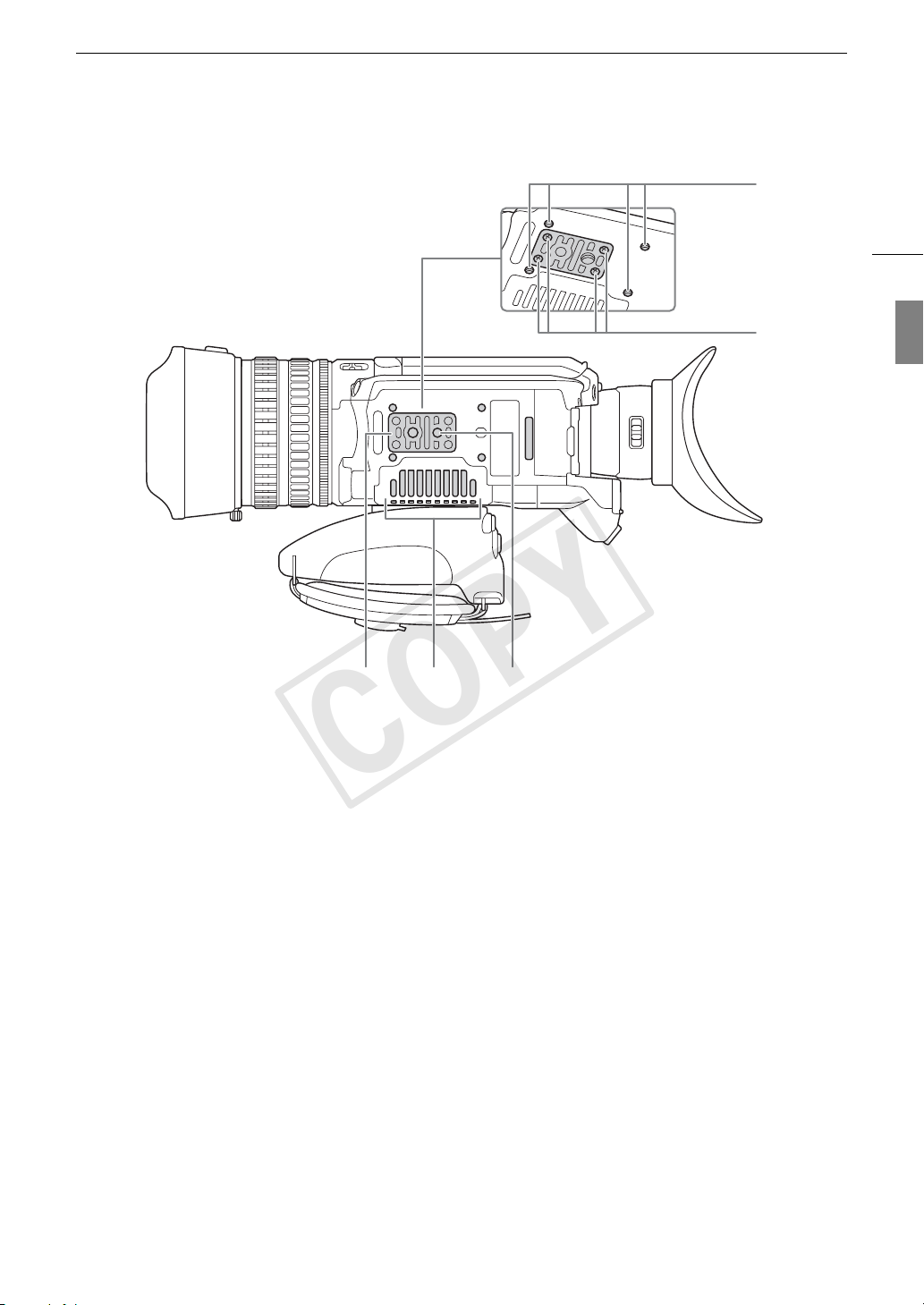
Nom des pièces
87
88
21
Français
8990 91
87 Douilles de fixation pour l’adaptateur trépied
TA-100 optionnel (A 38)
88 Vis du socle de trépied (A 38)
89 Socle de trépied pour trépieds avec des vis de
0,64 cm (1/4 po.) (A 38)
COPY
90 Orifice de prise d’air (A 57)
91 Douille de trépied (A 38)
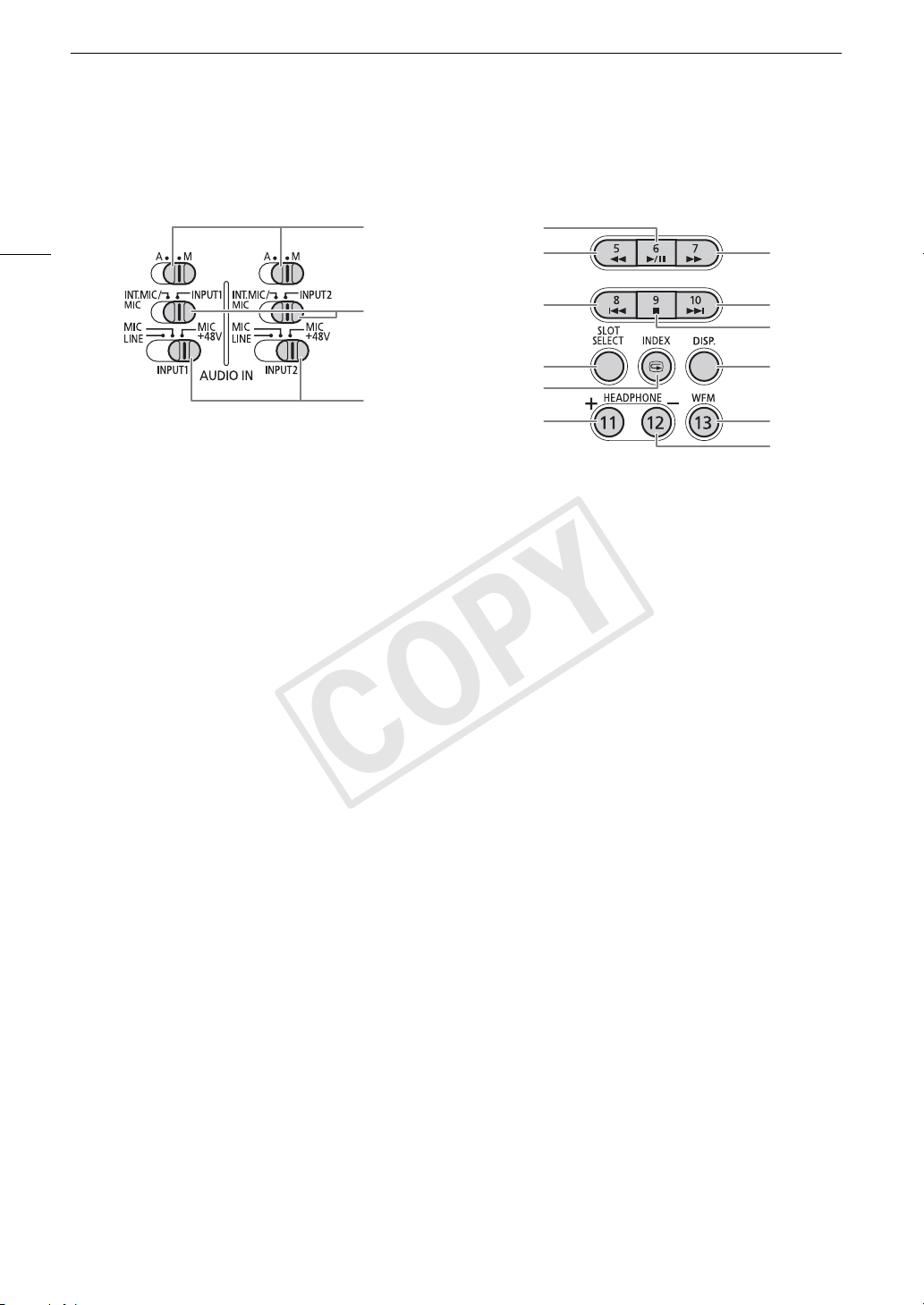
Nom des pièces
)
Panneaux opérationnels
Panneau opérationnel 햲 Panneau opérationnel 햳
22
1 Commutateurs de niveau audio pour CH1
(gauche) et CH2 (droite) (A 110)
2 Commutateurs de sélection AUDIO IN (entrée
audio) pour CH1 (gauche) et CH2 (droite) (A 106,
108)
3 Commutateurs de sélection de source audio
INPUT 1 (gauche) et INPUT 2 (droite) (A 108)
4 Touche Ò (lecture/pause) (A 153)/
Touche attribuable 6 (A 135)
5 Touche Ø (recul rapide) (A 155)/
Touche attribuable 5 (A 135)
6 Touche Ú (recul par étape) (A 155)/
Touche attribuable 8 (A 135)
7 Touche SLOT SELECT (sélection du logement de
carte CF) (A 44, 152)
1
4
5
2
6
7
3
8
9
8 Touche INDEX (A 152)/
To uc h e u (contrôle de l’enregistrement) (A 122
9 Touche HEADPHONE + (volume des écouteurs)
(A 156)/Touche attribuable 11 (A 135)
10 Touche × (lecture rapide) (A 155)/
Touche attribuable 7 (A 135)
11 Touche Ù (avance par étape) (A 155)/
Touche attribuable 10 (A 135)
12 Touche Ñ (arrêt) (A 153)/
Touche attribuable 9 (A 135)
13 Touche DISP. (affichage) (A 53, 154)
14 Touche WFM (écran de courbes) (A 113)/
Touche attribuable 13 (A 135)
15 Touche HEADPHONE - (volume des écouteurs)
COPY
(A 156)/Touche attribuable 12 (A 135)
10
11
12
13
14
15
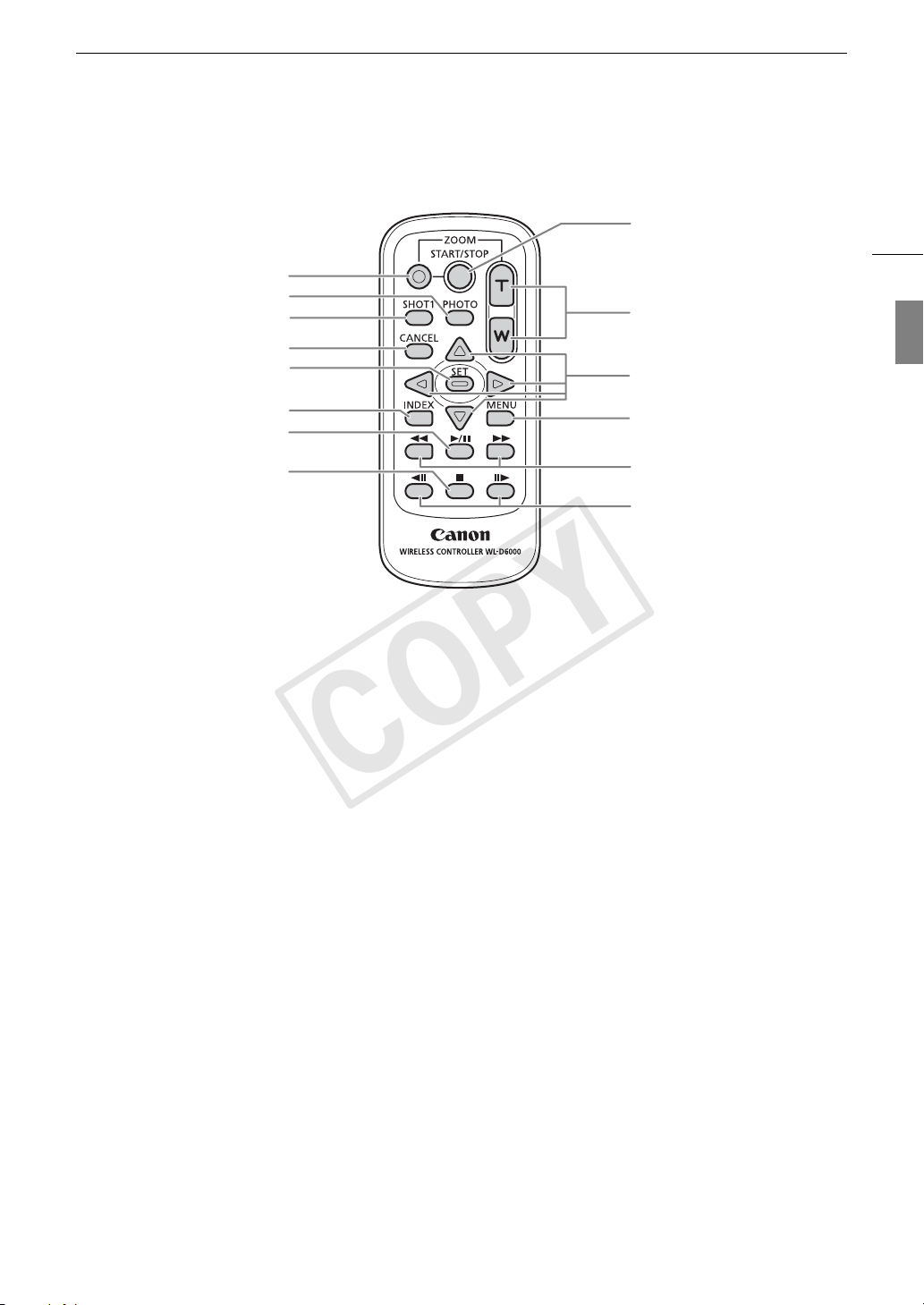
Télécommande sans fil WL-D6000
Nom des pièces
1
2
3
4
5
6
7
8
1 Touche d’activation de l’enregistrement : lorsque
vous utilisez la touche START/STOP ou les
touches ZOOM, vous devez appuyer sur cette
touche et la touche souhaitée simultanément.
2 Touche PHOTO (A 203)
3 Touche SHOT1 (repère 1) (A 164)
4 Touche CANCEL (annulation) (A 31)
5 Touche SET (réglage) (A 31)
6 Touche INDEX (A 152)
7 Touche Ò (lecture/pause) (A 155)
COPY
9
10
11
12
13
14
8 Touche Ñ (arrêt) (A 155)
9 Touche START/STOP (marche/arrêt) (A 50, 129)
10 Touches ZOOM (A 82)
11 Touches Í/Î/Ï/Ð
12 Touche MENU (A 31)
13 Touches Ø/× (avance/recul rapide)
(A 155)
14 Touches Ô/Ó (avance/recul image par
image) (A 155)
23
Français
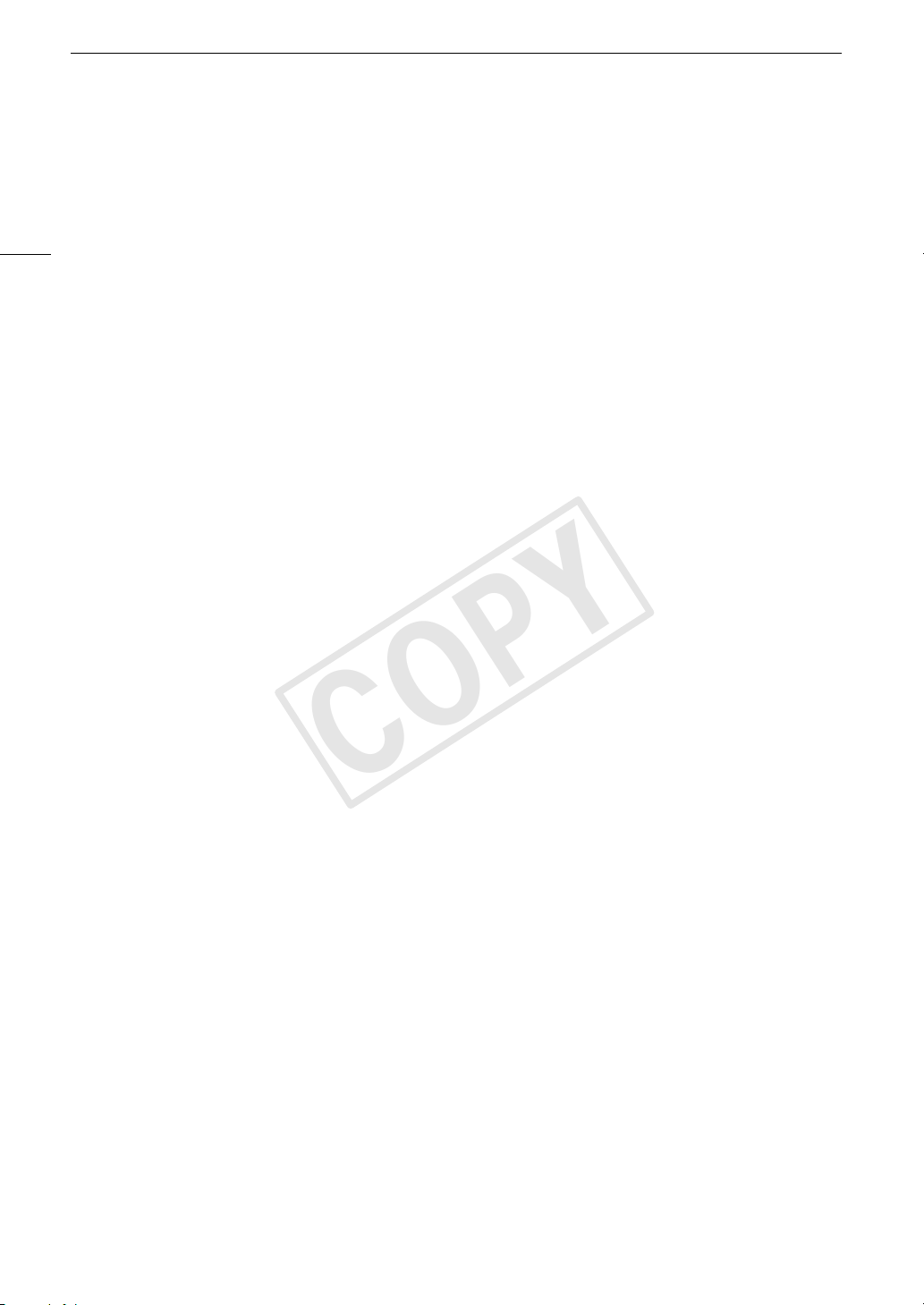
Nom des pièces
24
COPY
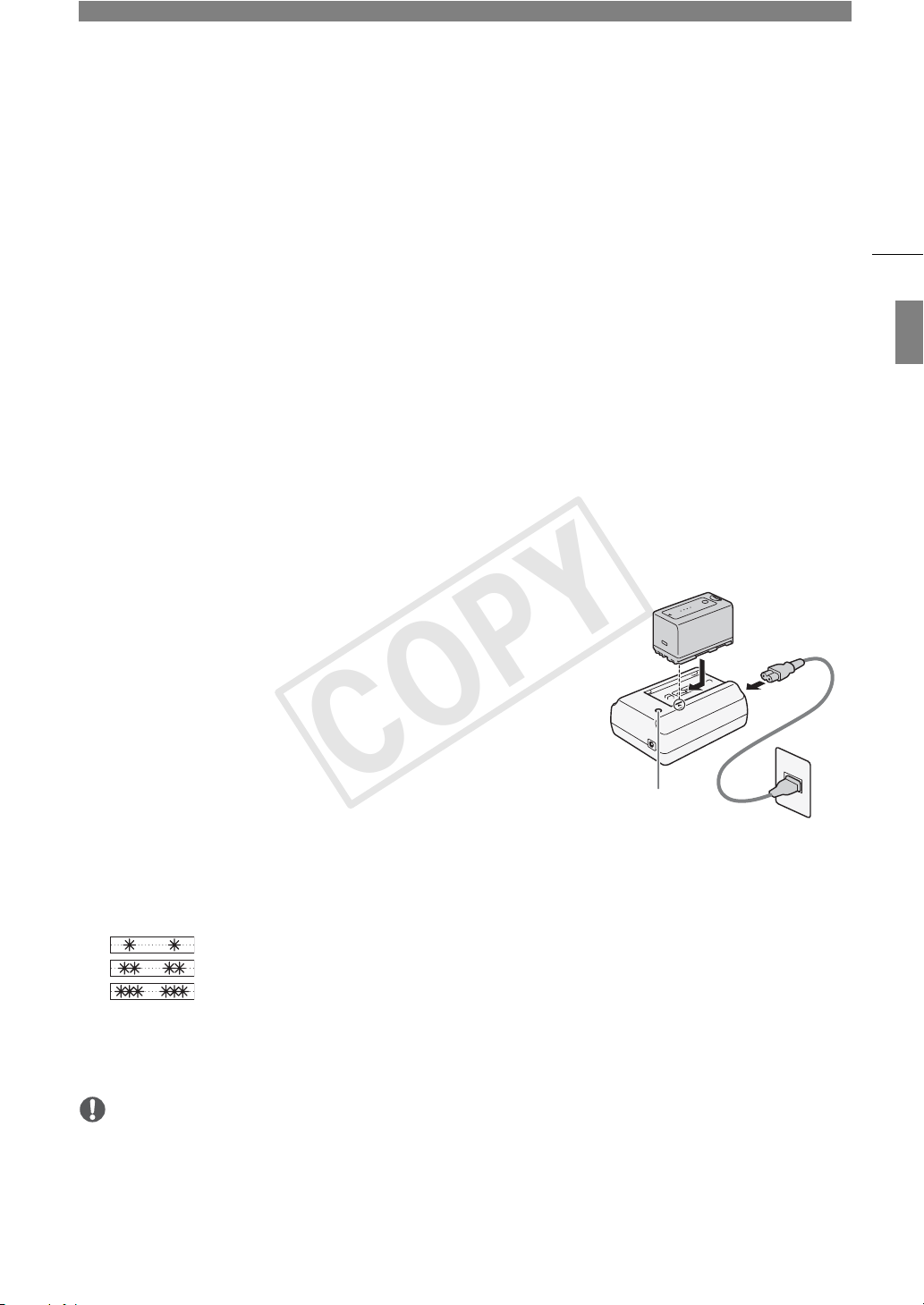
2
Préparation de l’alimentation électrique
Préparatifs
25
Vous pouvez alimenter le caméscope en utilisant la batterie d’alimentation ou directement à l’aide de
l’adaptateur de secteur compact. Si vous branchez l’adaptateur de secteur compact au caméscope alors
qu’une batterie d’alimentation est connectée, le caméscope puise sa source d’énergie depuis le secteur.
Chargez les batteries d’alimentation avant utilisation. Pour les durées de charge approximatives et les durées
d’enregistrement et de lecture avec une batterie d’alimentation complètement chargée, veuillez consulter
de charge
Utilisation d’une batterie d’alimentation
Vous pouvez mettre la caméra sous tension en utilisant la batterie d’alimentation BP-955 fournie ou une batterie
d’alimentation BP-950G, BP-970G ou BP-975 optionnelle. Les batteries d’alimentation BP-955 et BP-975 sont
compatibles avec Intelligent System, ce qui signifie que vous pouvez vérifier la durée de vie de batterie restante.
Charge de la batterie d’alimentation
Chargez les batteries d’alimentation à l’aide de l’adaptateur secteur
compact CG-930 fourni. Avant la charge, retirez le couvre-prises de la
batterie d’alimentation.
1 Si le câble CC est connecté à l’adaptateur secteur compact,
déconnectez-le.
• Si le câble CC est connecté à l’adaptateur secteur compact, la charge
2 Connectez le câble d’alimentation à l’adaptateur secteur compact.
3 Branchez le câble d’alimentation au secteur.
4 Fixez la batterie d’alimentation à l’adaptateur compact.
• Appuyez légèrement et faites glisser la batterie d’alimentation dans la direction de la flèche jusqu’à ce que vous
• L’indicateur CHARGE se met à clignoter et indique la charge approximative de la batterie d’alimentation.
(A 242) et
ne démarre pas.
entendiez un déclic.
L’indicateur reste allumé en continu quand la charge est terminée.
Durées d’enregistrement et de lecture
COPY
(A 242).
햵
햲
Indicateur de
CHARGE
Durées
햳
햴
Français
0-34 % : clignote une fois par seconde
35-69 % : clignote deux fois par seconde
70-99 % : clignote trois fois par seconde
5 Une fois que la charge est terminée, retirez la batterie de l’adaptateur secteur compact.
6 Débranchez le câble d’alimentation de la prise de courant, puis déconnectez-le de l’adaptateur secteur
compact.
IMPORTANT
• Ne connectez à l’adaptateur secteur compact aucun autre produit non expressément recommandé pour ce
caméscope.
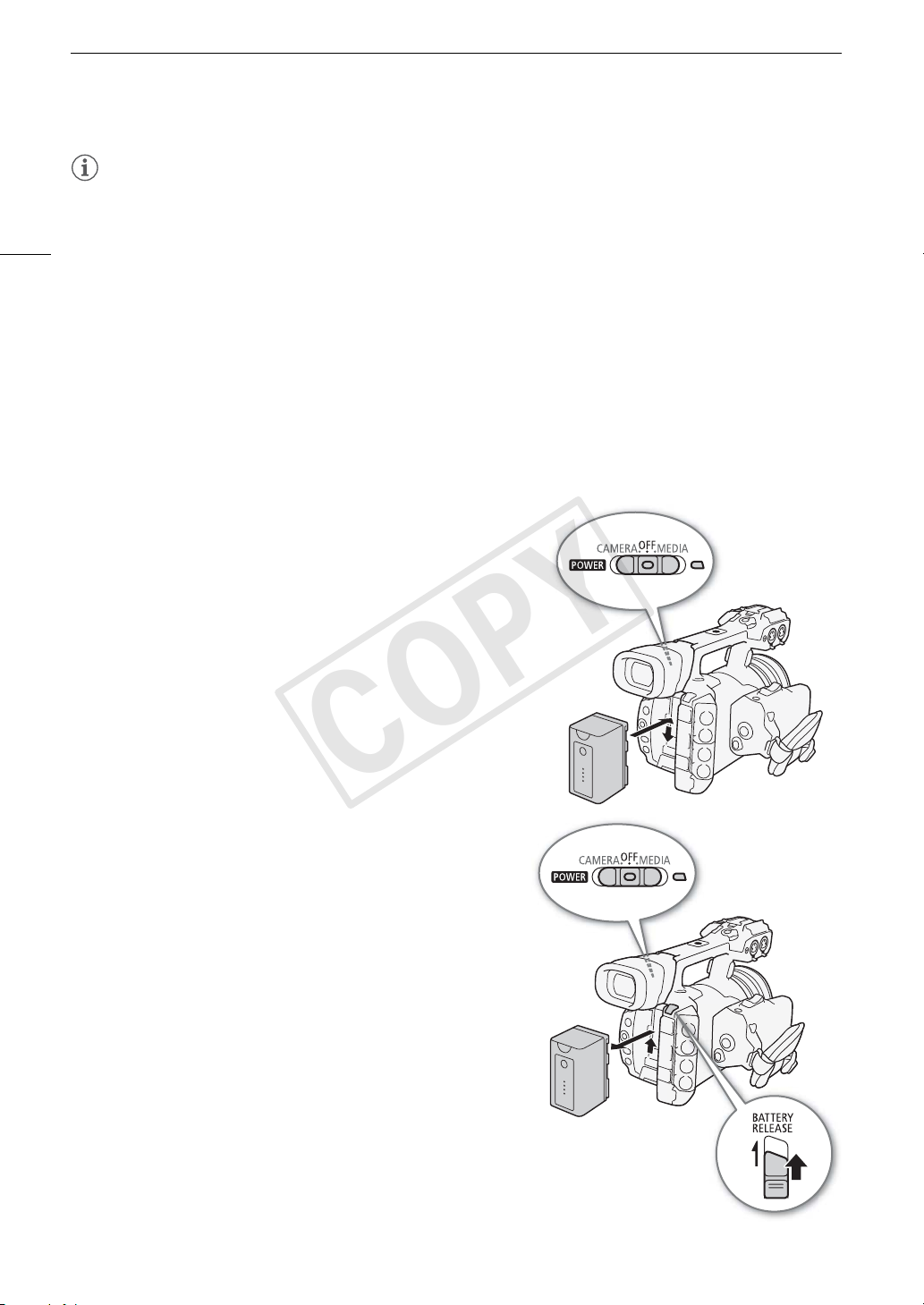
Préparation de l’alimentation électrique
NOTES
• Nous recommandons de charger la batterie d’alimentation à une température comprise entre 10 ºC et 30 ºC.
Au-delà de la gamme de température comprise entre 0 ºC et 40 ºC, la charge ne démarre pas.
• Pour charger la batterie d’alimentation, déconnectez le câble CC de l’adaptateur secteur compact.
26
• Si une panne survient au niveau de l’adaptateur secteur compact ou de la batterie d’alimentation, l’indicateur
de charge s’éteint et la charge s’arrête.
• Pour les précautions de manipulation de la batterie d’alimentation, consultez
• Les batteries d’alimentation chargées continuent de se décharger naturellement. Par conséquent, chargez-la
le jour de l’utilisation ou la veille pour être sûr qu’elle soit complètement chargée.
• Le fait de charger et de décharger de manière répétée la batterie d’alimentation réduit graduellement sa durée
de vie. Vous pouvez vérifier la durée de vie de la batterie sur l’écran de statut [Battery/Hour Meter] (A 221).
Le fait de complètement charger une batterie d’alimentation et de la laisser se décharger vous permettra
d’obtenir des mesures plus précises.
• Nous vous recommandons de préparer des batteries d’alimentation pour une durée 2 à 3 fois plus longue que
celle dont vous pourriez avoir besoin.
Batterie d’alimentation
(A 237).
Fixation de la batterie d’alimentation
1 Réglez le commutateur Q sur OFF.
2 Insérez la batterie entièrement dans le compartiment et appuyez
délicatement vers le bas jusqu’à ce que vous entendiez un
déclic.
COPY
Retrait de la batterie d’alimentation
1 Réglez le commutateur Q sur OFF.
2 Poussez le levier BATTERY RELEASE dans le sens indiqué par la
flèche. En le maintenant appuyé, faites glisser la batterie vers le
haut et retirez-la de son compartiment.
햲
햳
햲
햳
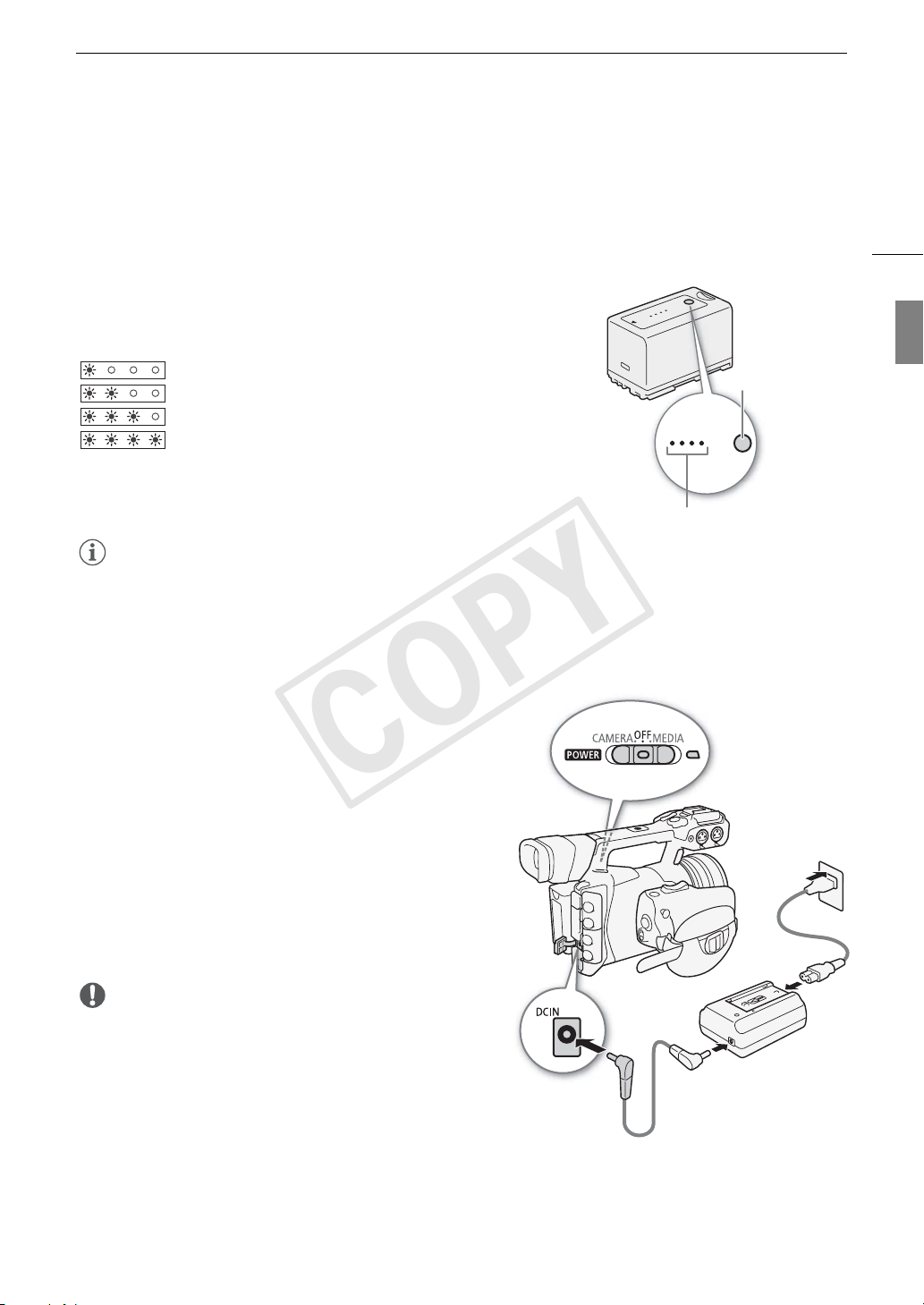
Préparation de l’alimentation électrique
Vérification de la charge restante de la batterie
Avec les batteries d’alimentation compatibles avec Intelligent System, vous pouvez vérifier le temps restant
estimé d’utilisation de la batterie d’alimentation en consultant n’importe quel écran d’enregistrement ou de
lecture, ou l’écran de statut [Battery/Hour Meter] (A 221). Vous pouvez également vérifier la charge restante
approximative sur la batterie d’alimentation elle-même.
Appuyez sur la touche CHECK sur la batterie d’alimentation. Un
indicateur s’allume pendant environ 3 secondes pour montrer le temps
de charge restant approximatif.
27
Français
0-25 %
26-50 %
51-75 %
76-100 %
NOTES
• Lors de la première utilisation d’une batterie d’alimentation, chargez-la complètement et utilisez le caméscope
jusqu’à ce que la batterie soit entièrement épuisée. Ainsi, vous vous assurez que le temps d’enregistrement
restant s’affiche de manière précise.
0 100%
Indicateur de charge de batterie
Utilisation d’une prise de courant secteur
Vous pouvez également alimenter le caméscope directement
à partir du secteur en utilisant l’adaptateur secteur compact
CA-930 et le câble CC DC-930 fournis. Pendant que le
caméscope est alimenté par une prise de courant secteur,
vous pouvez remplacer la batterie d’alimentation en toute
sécurité même si l’appareil est sous tension.
1 Réglez le commutateur Q sur OFF.
2 Connectez le câble CC à la prise DC IN du caméscope.
3 Connectez le câble d’alimentation à l’adaptateur secteur
compact et branchez-le au secteur.
4 Connectez le câble CC à l’adaptateur secteur compact.
COPY
Touche CHECK
햲
햴
IMPORTANT
• Mettez le caméscope hors tension avant de connecter ou
de déconnecter l’adaptateur secteur.
Prise
DC IN
햳
햵
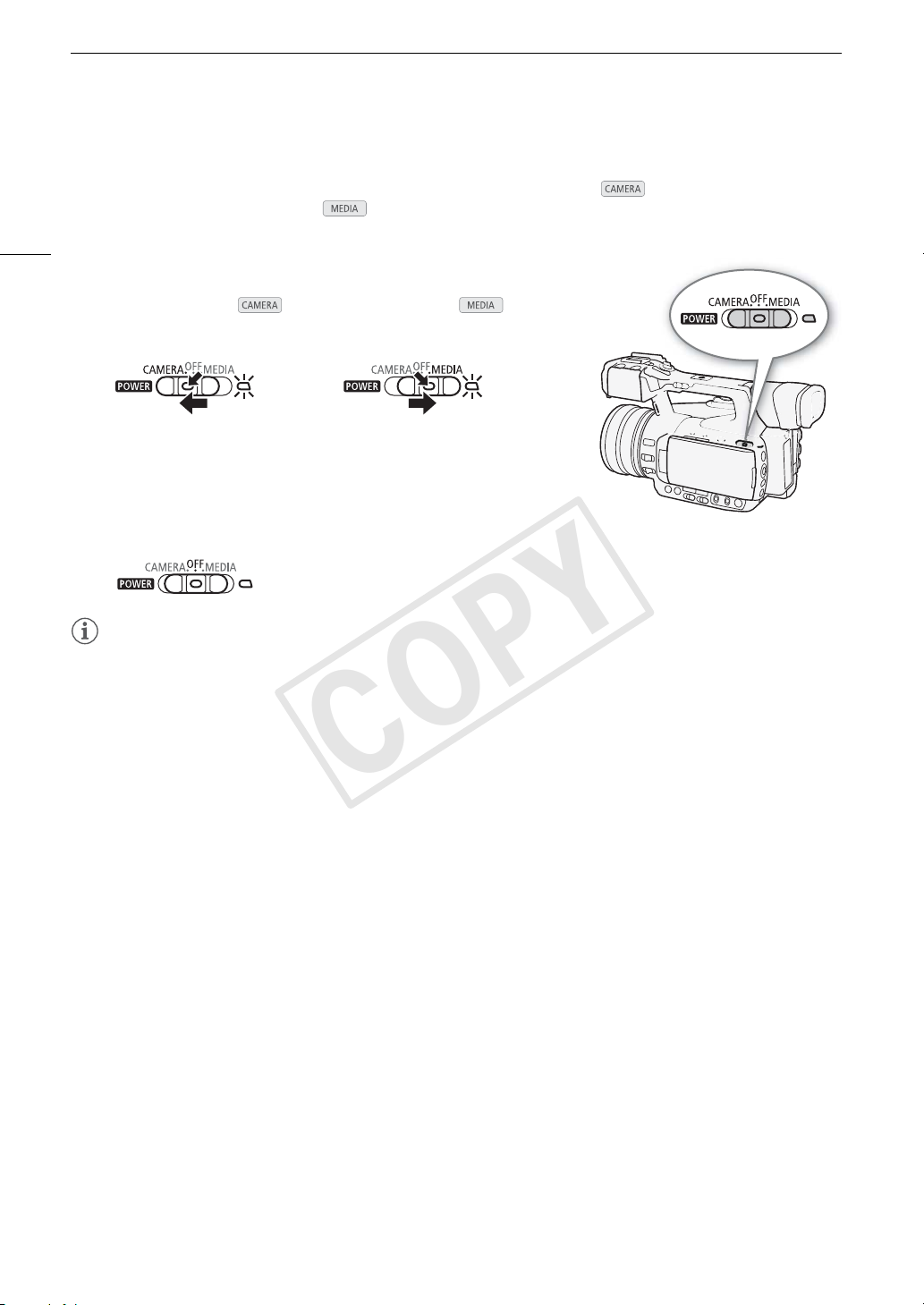
Préparation de l’alimentation électrique
Mise hors/sous tension du caméscope
Le caméscope connaît deux modes de fonctionnement : le mode CAMERA ( ) pour effectuer des
enregistrements et le mode MEDIA ( ) pour lire les enregistrements. Sélectionnez le mode de
fonctionnement à l’aide du commutateur Q.
28
Pour mettre le caméscope sous tension
Maintenez le commutateur Q enfoncé et faites-le glisser vers
CAMERA pour le mode ou MEDIA pour le mode . Le témoin
d’alimentation s’allumera en vert.
Mode CAMERA Mode MEDIA
Pour mettre le caméscope hors tension
Réglez le commutateur Q sur OFF. Le témoin d’alimentation s’éteindra.
NOTES
•Si vous réglez le paramètre [w Autres fonctions] > [POWER LED] sur [Off], le témoin d’alimentation ne
s’allume pas.
COPY
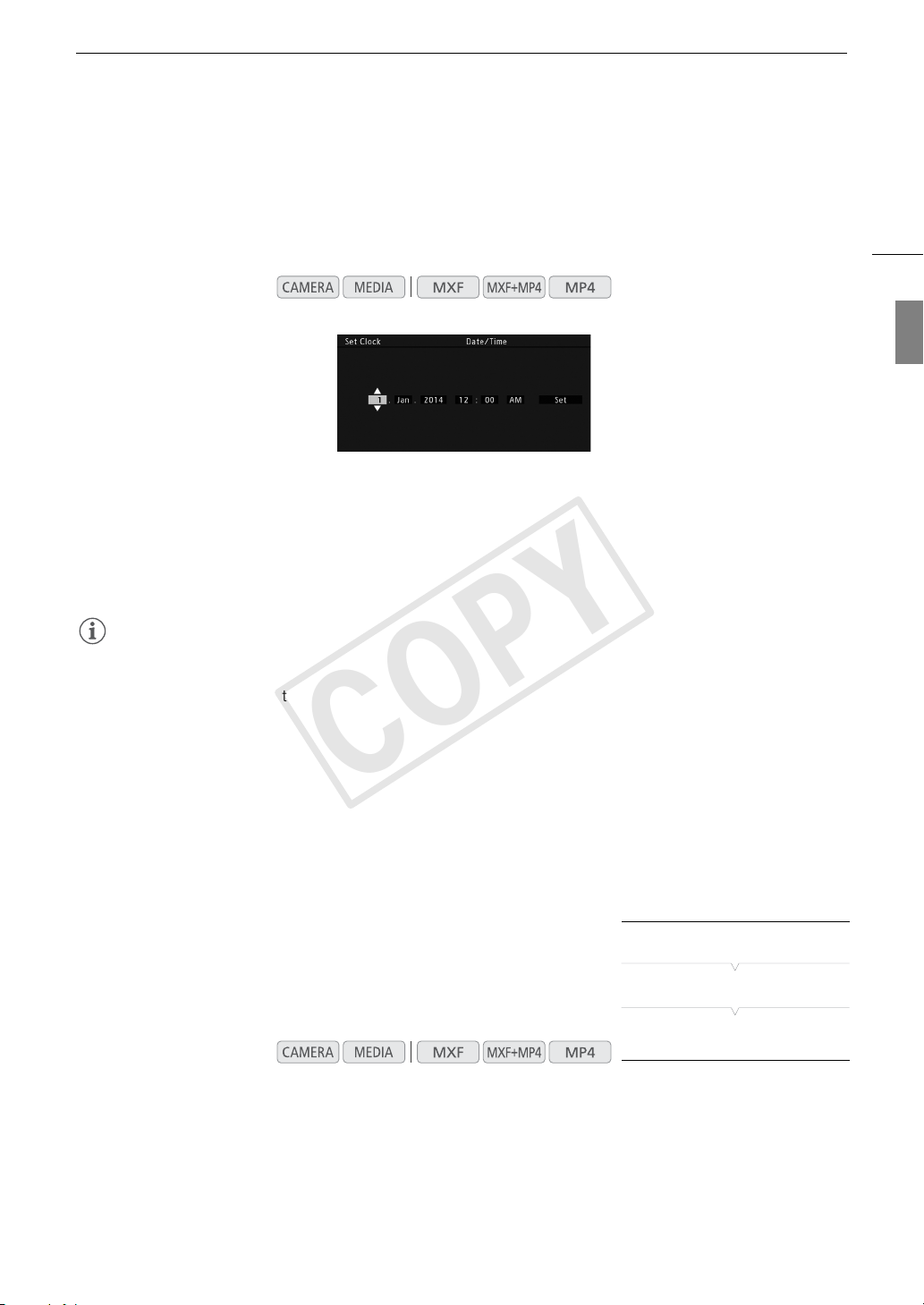
Réglages de la date/heure et de la langue
Réglages de la date/heure et de la langue
Réglage de la date et de l’heure
Vous devez régler la date et l’heure du caméscope avant de commencer à l’utiliser. Lorsque l'horloge du
caméscope n'est pas réglée, l'écran [Date/Time] apparaît automatiquement avec le jour sélectionné.
29
Modes de fonctionnement :
1 Poussez le joystick vers le haut ou vers le bas pour modifier le jour, puis passez (Ð) au champ
suivant.
• Pour passer au champ suivant, vous pouvez également appuyer directement sur le joystick.
2 Modifiez les champs restants de la même manière.
3 Sélectionnez (Ð) [Set], puis appuyez sur le joystick pour faire démarrer l’horloge et fermer l’écran.
NOTES
• Vous pouvez également modifier le format d’heure et de date (12/24 heures) avec le réglage [w Autres
fonctions] > [Réglage horloge] > [Format date]. Vous pouvez également modifier l’heure et la date
ultérieurement (pas pendant le paramétrage initial) avec le réglage [w Autres fonctions] > [Réglage horloge]
> [Date/hre]. Toutefois, lorsque le caméscope fonctionne sous l’application Navigateur Distant, le sous-menu
[Réglage horloge] n’est pas disponible.
• Lorsque la batterie au lithium, intégrée et rechargeable, est épuisée, le réglage de la date et de l’heure peut
être perdu. Dans ce cas, rechargez la batterie au lithium intégrée (A 238) et réglez de nouveau le fuseau
horaire, la date et l’heure.
• À l’aide du récepteur GPS GP-E2 optionnel, votre caméscope peut ajuster automatiquement ses paramètres
en fonction des informations relatives à la date et à l’heure UTC reçues à partir du signal GPS (A 120).
COPY
Français
Modification du fuseau horaire
Modifiez le fuseau horaire pour qu’il corresponde au fuseau horaire de
votre emplacement. Le paramètre par défaut est [UTC+01:00 Europe
centrale]. Les fuseaux horaires sont basés sur le Temps universel
coordonné (UTC).
Modes de fonctionnement :
1 Appuyez sur la touche MENU.
2 Poussez le joystick vers le haut ou vers le bas pour sélectionner [
3 Sélectionnez [Fuseau horaire] de la même manière.
4 Poussez le joystick vers le haut ou vers le bas pour changer le fuseau horaire.
5 Appuyez sur le joystick pour définir le fuseau horaire, puis sur la touche MENU pour fermer le menu.
w Autres fonctions].
[w Autres fonctions]
[Fuseau horaire]
[UTC+01:00 Europe centrale]
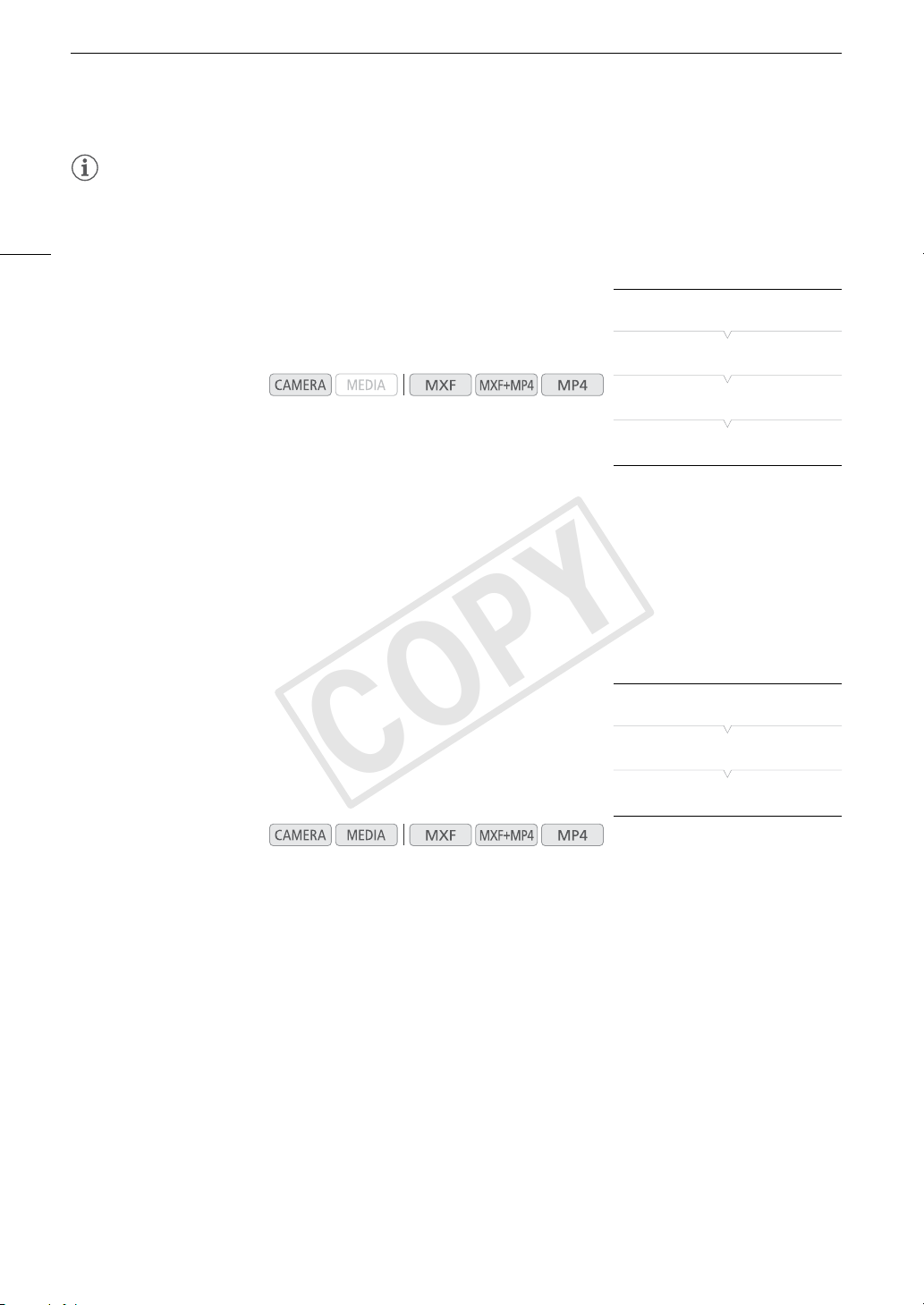
Réglages de la date/heure et de la langue
NOTES
• Lorsque le caméscope fonctionne via l’application Navigateur Distant, le paramètre [Fuseau horaire] n’est pas
disponible.
30
Affichage de la date et de l’heure pendant l’enregistrement
Vous pouvez afficher la date et l’heure sur l’écran.
Modes de fonctionnement :
1 Appuyez sur la touche MENU.
2 Poussez le joystick vers le haut ou vers le bas pour sélectionner
[£ Configuration OLED/VF].
3 Sélectionnez [Custom Display 2] et ensuite [Date/hre] de la même manière.
4 Poussez le joystick vers le haut ou vers le bas pour sélectionner l’information à afficher.
• Sélectionnez [Off] pour enregistrer sans afficher la date et l’heure.
5 Appuyez sur le joystick, puis sur la touche MENU pour fermer le menu.
• L’affichage de date/heure sélectionné apparaît en bas de l’écran.
Changement de la langue
La langue du caméscope par défaut est l’anglais. Vous pouvez modifier la
langue pour choisir l’allemand, l’espagnol, le français, l’italien, le polonais,
le portugais, le russe, le chinois simplifié, le coréen ou le japonais. Notez
que certains paramètres et écrans seront affichés en anglais,
indépendamment du réglage de la langue.
COPY
[£ Configuration OLED/VF]
[Custom Display 2]
[Date/hre]
[Off]
[w Other Functions]
[Language !]
[English]
Modes de fonctionnement :
1 Appuyez sur la touche MENU.
2 Poussez le joystick vers le haut ou vers le bas pour sélectionner [w Other Functions].
3 Sélectionnez [Language !] de la même manière.
4 Poussez le joystick vers le haut ou vers le bas pour sélectionner une langue.
5 Appuyez sur le joystick pour changer la langue, puis sur la touche MENU pour fermer le menu.
